HP LASERJET 5200: 2 Панель управления
2 Панель управления: HP LASERJET 5200
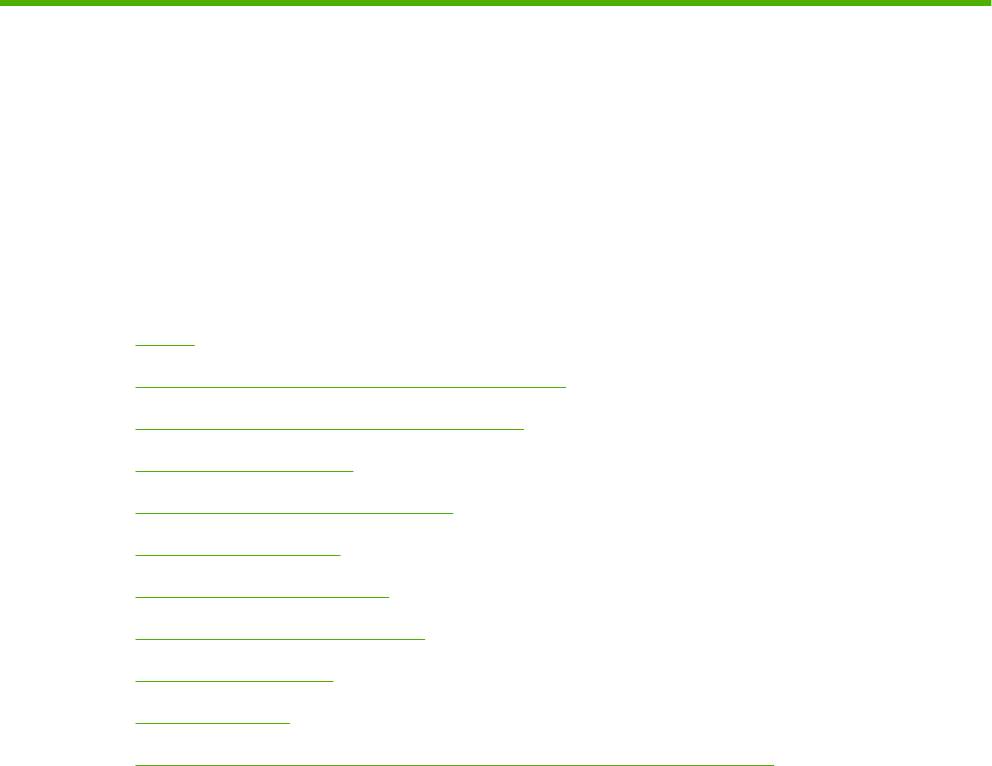
2 Панель управления
В данном разделе содержится следующая информация о панели управления и меню:
●
Обзор
●
Раcположение элементов панели управления
●
Использование меню панели управления
●
Меню «Демонстрация»
●
Меню «Восстановление задания»
●
Меню «Информация»
●
Меню «Обработка бумаги»
●
Меню «Настройка устройства»
●
Меню «Диагностика»
●
Меню «Служба»
●
Изменение параметров конфигурации панели управления принтера
RUWW 17
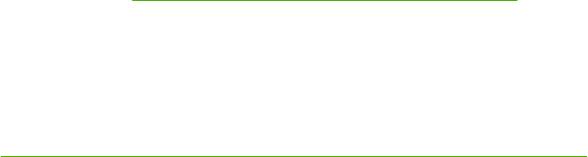
Обзор
С помощью прикладной программы или драйвера принтера можно выполнять наиболее
стандартные задания по печати. Это самые удобные средства управления принтером, которые
переопределяют параметры, заданные на панели управления принтера. См. файлы справки для
программы или, если Вы хотите получить дополнительную информацию о получении доступа к
принтеру, см. раздел
Открытие драйверов принтеров на стр. 9.
Можно также управлять принтером посредством изменения параметров, задаваемых с панели
управления принтера. Используйте панель управления для получения доступа к тем функциям
принтера, которые не поддерживаются прикладной программой или драйвером принтера.
Панель управления позволяет распечатать карту меню с текущими значениями параметров (см.
раздел
Использование информационных страниц принтера на стр. 94).
Некоторые меню и элементы меню появляются только после установки для принтера
определенных параметров.
18 Глава 2 Панель управления RUWW
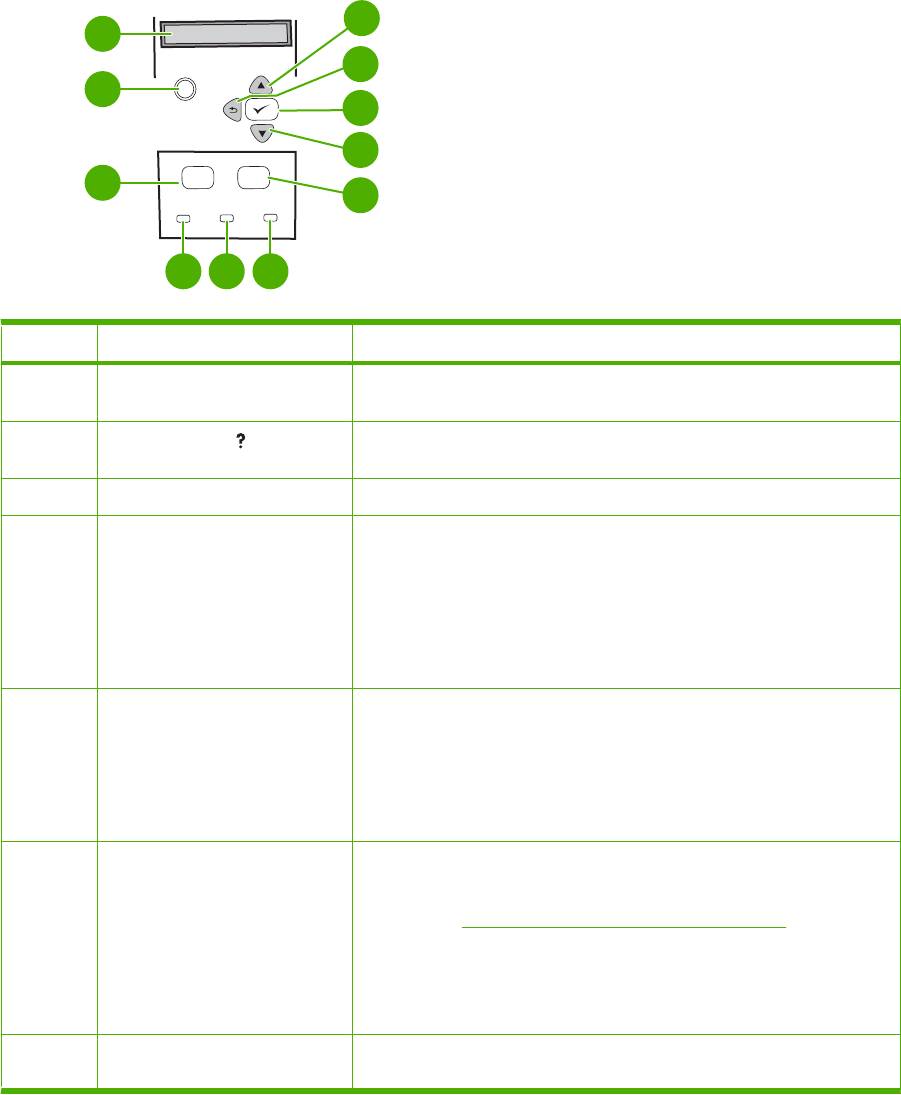
Раcположение элементов панели управления
На дисплее панели управления предоставляется полная своевременная информация о
принтере и заданиях печати. С помощью меню предоставляется доступ к функциям принтера и
подробной информации о его работе.
В области сообщений и запросов отображаются предупреждающие сообщения, которые
уведомляют о состоянии принтера и предлагают выполнить соответствующие действия.
11
1
10
?
2
9
Menu
Stop
8
3
Ready
Data
Attention
7
4
5
6
Номер Клавиша или индикатор Функция
1 Дисплей панели управления
●
Отображение информации о состоянии, меню, справочной
информации и сообщений об ошибках.
2
Кнопка Справка ( )
●
Отображение сведений о сообщении на дисплее панели
управления.
3 Клавиша Меню
●
Открытие и закрытие меню.
4 Индикатор Готов
●
Горит: Принтер включен и готов к приему данных для печати.
●
Не горит: Принтер не готов к приему данных, так как выключен
(приостановлен) или находится в состоянии ошибки.
●
Мигает: Принтер выключается. Принтер прекращает обработку
текущего задания на печать и удаляет всю бумагу из тракта
прохождения бумаги.
5 Индикатор данных
●
Горит: В принтер загружена часть данных для печати, но он
ожидает получения остальных данных.
●
Не горит: В принтере нет данных для печати.
●
Мигает: Принтер обрабатывает задание или выполняет печать
данных.
6 Индикатор внимания
●
Горит. В принтере возникли неполадки. Прочтите сообщение на
дисплее панели управления, а затем выключите принтер и снова
включите. Справочные сведения по устранению неполадок см. в
разделе
Сообщения панели управления на стр. 121.
●
Не горит: Принтер функционирует без сбоев.
●
Мигает: Требуется какое-либо действие. Посмотрите на дисплей
панели управления.
7 Клавиша Стоп
●
Отмена выполнения текущего задания печати и удаление бумаги
из тракта прохождения бумаги. Время, необходимое для отмены
RUWW Раcположение элементов панели управления 19
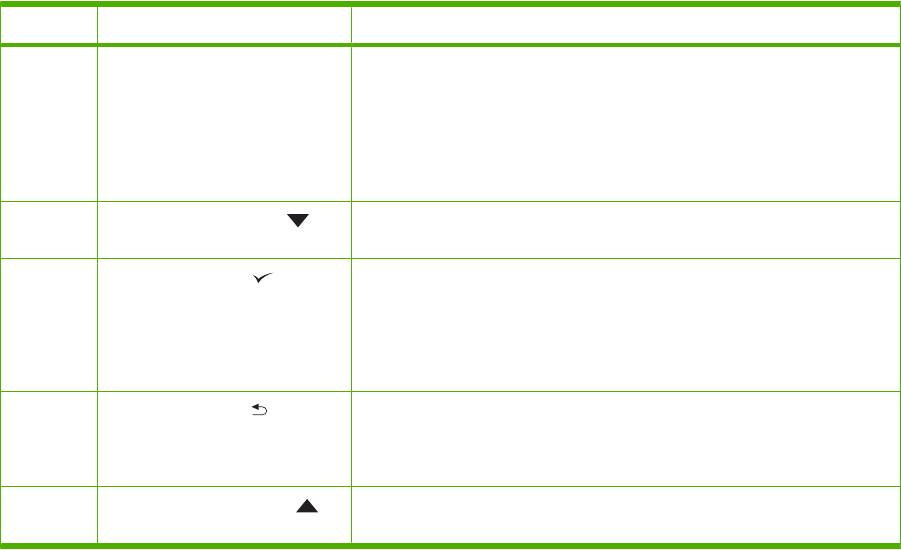
Номер Клавиша или индикатор Функция
задания на печать, зависит от его размера. (Нажимайте эту
клавишу только один раз.) Также устраняет все ошибки
продолжения, связанные с отмененным заданием.
ПРИМЕЧАНИЕ: По мере удаления задания из принтера и компьютера
индикаторы на панели управления будут поочередно загораться, а
затем принтер вернется в состояние готовности.
8
Клавиша стрелка вниз ( )
●
Перемещение к следующему пункту списка или уменьшение
числового значения параметра
9
Клавиша Выбрать ( )
●
Устранение состояния ошибки, если это возможно.
●
Сохранение выбранного значения параметра.
●
Выполнение действия, заданного параметром, выделенным на
дисплее панели управления.
10
Клавиша «Назад» ( )
●
Возврат на предыдущий уровень меню или к предыдущему
числовому значению.
●
Выход из всех меню при удержании более 1 секунды.
11
Клавиша стрелка вверх ( )
●
Перемещение к предыдущему пункту списка или увеличение
числового значения параметра.
20 Глава 2 Панель управления RUWW
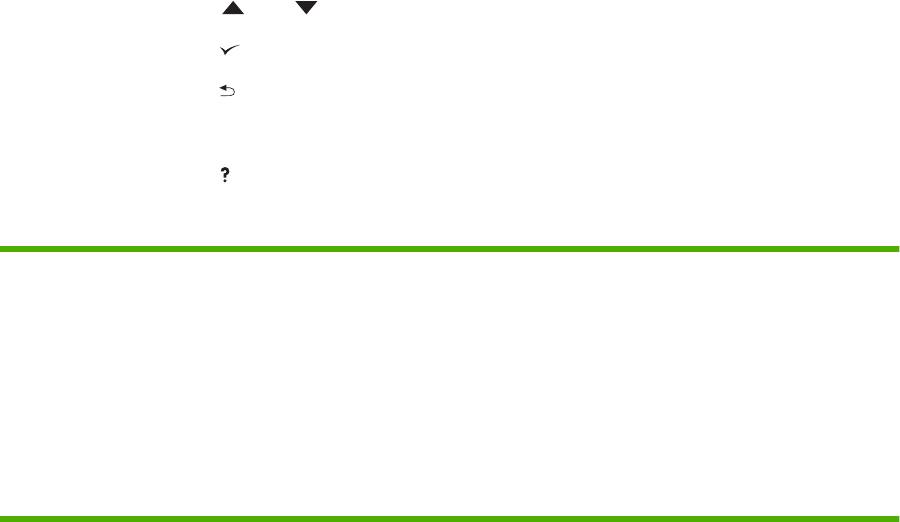
Использование меню панели управления
Для получения доступа к меню панели управления следуйте приведенным ниже инструкциям.
Использование меню
1. Нажмите Меню.
2. Нажмите клавишу
или , чтобы пролистать список.
3. Нажмите клавишу
, чтобы выбрать соответствующий параметр.
4. Нажмите клавишу
, чтобы вернуться к предыдущему уровню.
5. Для выхода из меню нажмите клавишу Меню.
6.
Нажмите клавишу
, чтобы посмотреть дополнительную информацию о меню.
К главным меню относятся следующие:
Главное меню ДЕМОНСТРАЦИЯ
ВОССТАНОВЛЕНИЕ ЗАДАНИЯ
ИНФОРОМАЦИЯ
ОБРАБОТКА БУМАГИ
НАСТРОЙКА УСТРОЙСТВА
ДИАГНОСТИКА
СЛУЖБА
RUWW Использование меню панели управления 21
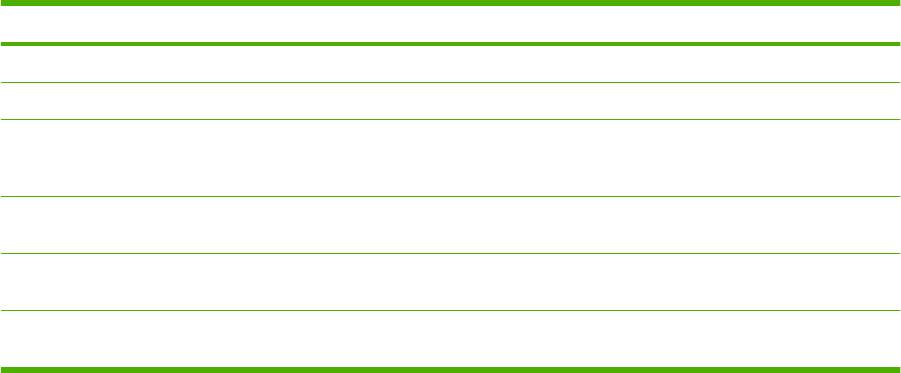
Меню «Демонстрация»
При выборе любого пункта меню ДЕМОНСТРАЦИЯ выполняется печать страницы с
дополнительной информацией.
Характеристика Описание
УСТРАНЕНИЕ ЗАМЯТИЙ Печать страницы с информацией об устранении замятий носителя.
ЗАГРУЗКА ЛОТКОВ Печать страницы с информацией о загрузке входных лотков.
ЗАГРУЗКА
Печать страницы с информацией о загрузке специального носителя, например,
СПЕЦИАЛЬНОГО
конвертов и прозрачной пленки.
НОСИТЕЛЯ
ПЕЧАТЬ НА ОБЕИХ
Печать страницы с информацией об использовании функции двусторонней
СТОРОНАХ
(дуплексной) печати.
ПОДДЕРЖИВАЕМАЯ
Печать страницы с информацией о поддерживаемых принтером плотностях и
БУМАГА
форматах носителя.
ДОПОЛНИТЕЛЬНАЯ
Печать страницы, содержащей ссылки на дополнительную справочную информацию в
СПРАВКА
Интернете.
22 Глава 2 Панель управления RUWW
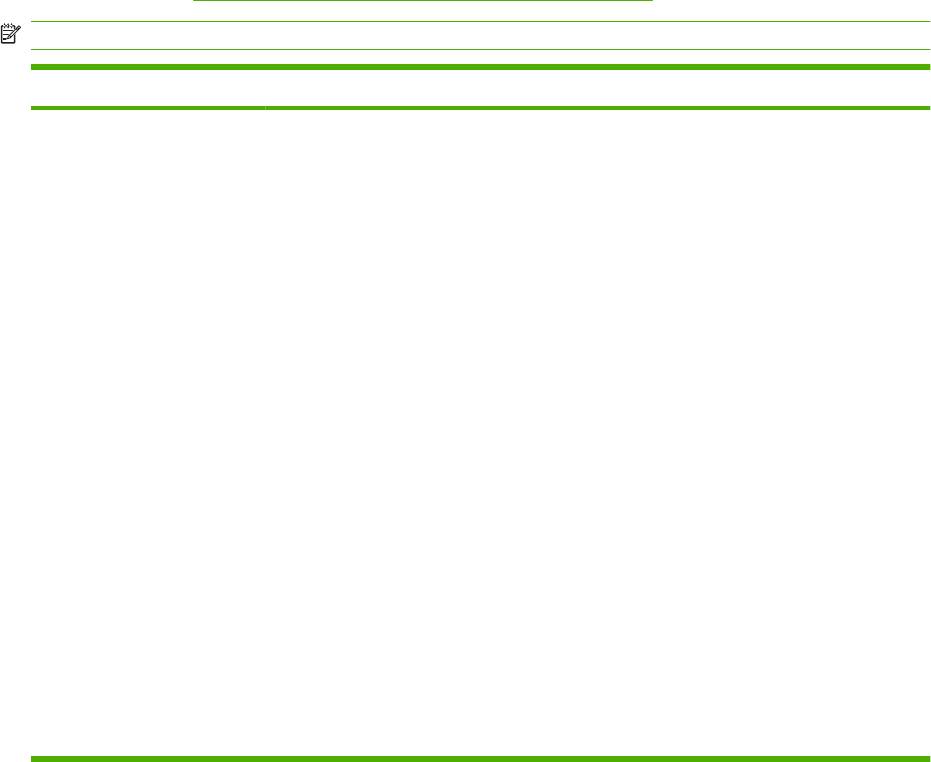
Меню «Восстановление задания»
Благодаря этому меню можно вызвать сохраненный в памяти принтера список заданий и
получить доступ ко всем сохраненным параметрам. Используя панель управления принтера,
можно распечатать или удалить эти задания. Для использования этой функции должно быть
установлено 80 Мб памяти. Для получения дополнительной информации об использовании этого
меню см. раздел
Управление сохраненными заданиями на стр. 89.
ПРИМЕЧАНИЕ: Если выключить питание принтера, все сохраненные задания будут удалены.
Характеристика Значения Описание
ПОЛЬЗОВАТЕЛЬ [X] [ИМЯ_ЗАДАНИЯ]
ПОЛЬЗОВАТЕЛЬ [X]: Имя пользователя, отправившего
задание.
ВСЕ ПЕРСОНАЛЬНЫЕ
ЗАДАНИЯ
[ИМЯ_ЗАДАНИЯ]: Имя задания, хранящегося в
принтере. Выберите одно из заданий или все
НЕТ СОХРАНЕННЫХ
персональные задания, для которых в драйвере
ЗАДАНИЙ
принтера назначен персональный идентификационный
номер (PIN).
●
ПЕЧАТЬ: Выполняет печать выбранного задания.
PIN ДЛЯ ПЕЧАТИ Данный запрос появляется для
заданий, которым в драйвере
принтера был
назначен PIN-код. Для распечатки задания
необходимо ввести PIN-код. ЧИСЛО КОПИЙ:
Можно выбрать число копий, которое нужно
распечатать (1 to 32000).
●
УДАЛИТЬ: Удаляет из принтера выбранное
задание. PIN ДЛЯ УДАЛ: Данный запрос
появляется для заданий, которым в драйвере
принтера был назначен PIN-код. Для удаления
задания необходимо ввести PIN-код.
ВСЕ ПЕРСОНАЛЬНЫЕ ЗАДАНИЯ: Появляется при
наличии в принтере
двух и более сохраненных заданий.
После введения правильного PIN-кода и выбора данного
параметра печатаются все персональные задания
пользователя.
НЕТ СОХРАНЕННЫХ ЗАДАНИЙ: Указывает, что нет
сохраненных заданий, доступных для печати или
удаления.
RUWW Меню «Восстановление задания»23
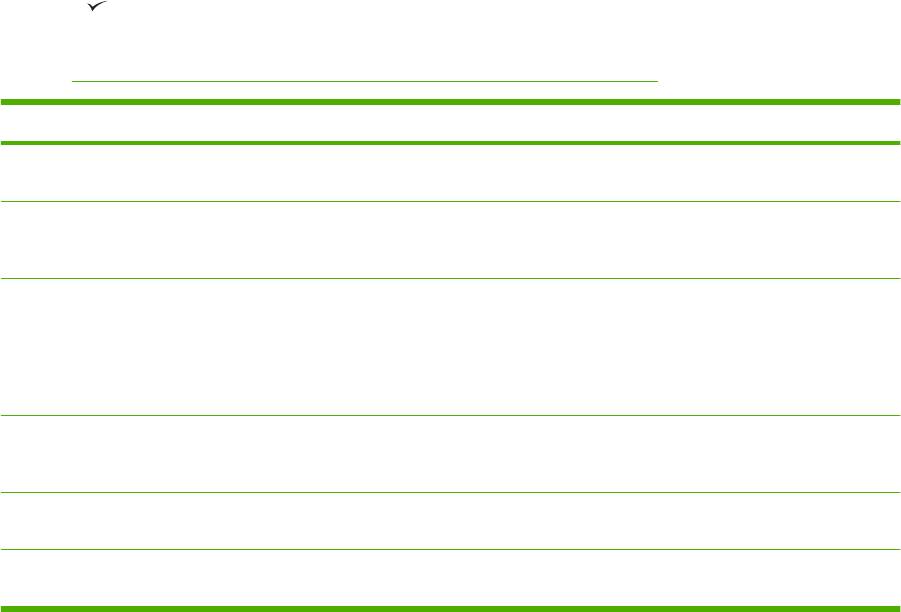
Меню «Информация»
Меню ИНФОРОМАЦИЯ содержит информационные страницы принтера со сведениями о
принтере и его конфигурации. Перейдите к нужной информационной странице и нажмите
клавишу
.
Для получения дополнительной информации об информационных страницах принтера см.
раздел
Использование информационных страниц принтера на стр. 94.
Характеристика Описание
ПЕЧАТЬ КАРТЫ МЕНЮ Печать карты меню панели управления, на которой показана структура и текущие
параметры меню панели управления принтера.
КОНФИГУРАЦИЯ ПЕЧАТИ Печать страницы с информацией о текущей конфигурации принтера. Если установлен
сервер печати HP Jetdirect, будет также распечатана страница конфигурации
HP Jetdirect.
ПЕЧАТЬ СТРАНИЦЫ
Печать страницы состояния расходных материалов, содержащей информацию об
СОСТОЯНИЯ РАСХОДНЫХ
уровнях расходных материалов для принтера, приблизительное количество
МАТЕРИАЛОВ
оставшихся страниц, информацию об использовании картриджа, серийный номер,
информацию о количестве распечатанных страниц и информацию о заказе. Данная
страница доступна только в том случае, если используются расходные материалы
производства HP.
ПЕЧАТЬ СТРАНИЦЫ
Печать страницы, содержащей количество всех форматов бумаги, прошедших через
ИСПОЛЬЗОВАНИЯ
принтер, указание типа печати: односторонняя или двусторонняя, а также общее
количество страниц.
ПЕЧАТЬ СПИСКА
Печать списка шрифтов PCL, который содержит все шрифты PCL, доступные в данный
ШРИФТОВ PCL
момент в принтере.
ПЕЧАТЬ СПИСКА
Печать списка шрифтов PS, который содержит все шрифты PS, доступные в данный
ШРИФТОВ PS
момент в принтере.
24 Глава 2 Панель управления RUWW
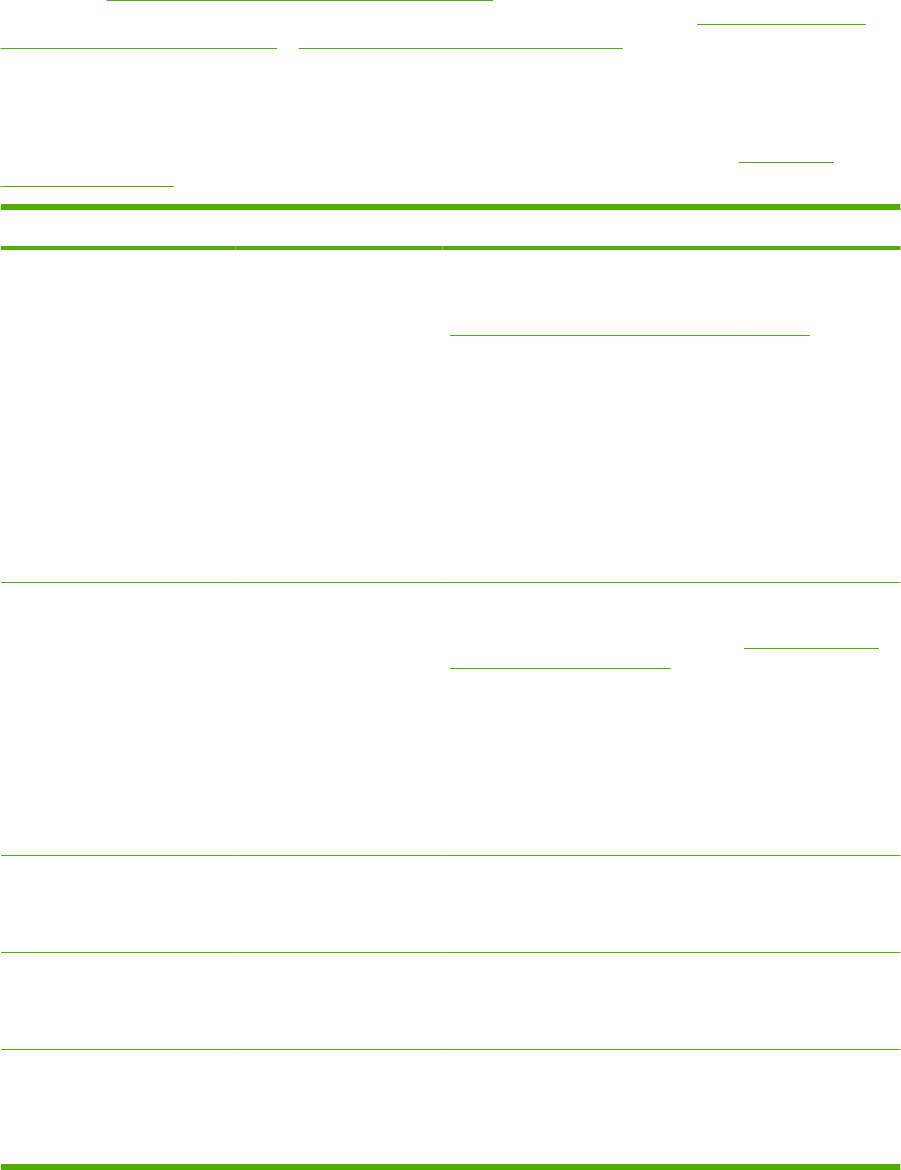
Меню «Обработка бумаги»
Если параметры работы с бумагой в панели управления установлены правильно, можно
выполнять печать, выбирая тип и формат носителя в прикладной программе или драйвере
принтера. Для получения дополнительной информации о настройке типа и формата носителя
см. раздел
Управление заданиями печати на стр. 54. Для получения дополнительной
информации о поддерживаемых типах и форматах носителя см. разделы
Поддерживаемые
форматы носителя на стр. 13 и характеристики бумаги на стр. 188.
К некоторым элементам данного меню (например, двусторонней печати или подачи вручную)
имеется доступ из программы или из драйвера принтера (если установлен соответствующий
драйвер принтера). Параметры прикладной программы и драйвера принтера переопределяют
параметры панели управления. Для получения дополнительных сведений см.
Драйверы
принтера на стр. 7.
Характеристика Значения Описание
ЛОТОК 1 ФОРМАТ Список форматов
Используйте этот элемент меню, чтобы задать значение,
носителя, доступных для
соответствующее формату носителя, загруженного в
лотка 1
лоток 1. Список доступных форматов см. в разделе
Поддерживаемые форматы носителя на стр. 13. По
умолчанию для этого параметра установлено значение
ЛЮБОЙ ФОРМАТ.
ЛЮБОЙ ФОРМАТ: Если для типа и формата носителя в
лотке 1 установлено значение ЛЮБОЙ, принтер будет
использовать носитель из лотка 1 до тех пор, пока в нем не
закончится носитель.
Значение, отличное от ЛЮБОЙ ФОРМАТ. Принтер не
будет брать бумагу из данного лотка, если тип или
формат
бумаги для задания на печать не совпадет с типом и
форматом бумаги, загруженной в лоток.
ЛОТОК 1 ФОРМАТ Список типов носителя,
Используйте этот элемент меню, чтобы задать значение,
доступных для лотка 1
соответствующее типу носителя, загруженного в лоток 1.
Список доступных типов см. в разделе
Поддерживаемые
форматы носителя на стр. 13. По умолчанию для этого
параметра установлено значение ЛЮБОЙ ТИП.
ЛЮБОЙ ТИП: Если и для типа, и для формата бумаги в
лотке 1 установлено значение ЛЮБОЙ, принтер будет
использовать бумагу из лотка 1 до тех пор, пока в нем не
закончится бумага.
Значение, отличное от ЛЮБОЙ ТИП. Принтер не будет
брать бумагу из этого лотка.
ЛОТОК 2 ФОРМАТ Список форматов
Лоток автоматически определяет формат носителя с
носителя
помощью настройки валика формата носителя в лотке. По
умолчанию параметр имеет значение LTR (letter) для 100 В
двигателей или A4 для 200 В двигателей.
ЛОТОК 2 ФОРМАТ Список типов носителя С помощью этого элемента меню задается значение,
которое соответствует типу носителя, загруженного в
данный момент в лоток 2. По умолчанию для этого
параметра установлено значение ЛЮБОЙ ТИП.
ЛОТОК [N] ЕДИНИЦА ИЗМЕРЕНИЯ
Этот элемент появляется только в том случае, если для
лотка установлен стандартный формат.
РАЗМЕР Х
ЕДИНИЦА ИЗМЕРЕНИЯ: Позволяет выбрать единицы
РАЗМЕР Y
измерения, которые будут использоваться при задании
RUWW Меню «Обработка бумаги»25
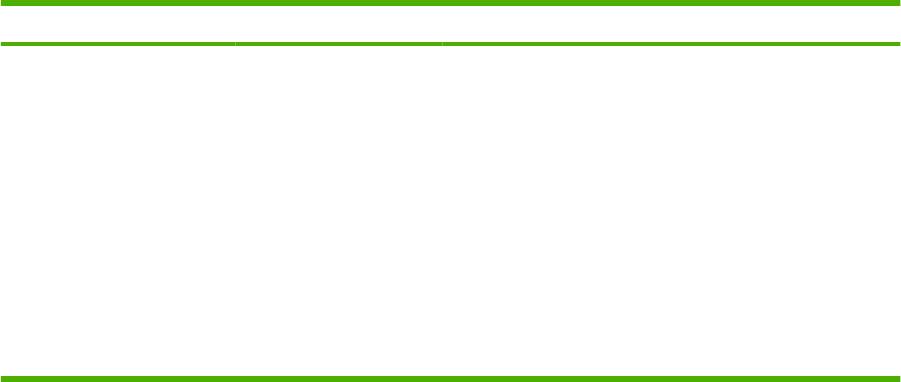
Характеристика Значения Описание
формата бумаги для указанного лотка (ДЮЙМЫ или
МИЛЛИМЕТРЫ).
РАЗМЕР Х: Позволяет задать ширину бумаги (размер
между сторонами в лотке). Возможные значения: от 3,0 до
12,28 ДЮЙМОВ или от 76 до 312 MM .
РАЗМЕР Y: Позволяет задать длину бумаги (размер между
передней и задней сторонами в лотке). Возможные
значения: от 5,0 до 18,5 ДЮЙМОВ или от 127 до 470 MM .
После
выбора значения параметра РАЗМЕР Х появится
экран резюме. На этом экране отображается сводка всех
данных, которые были введены на предыдущих трех
экранах, например: ЛОТОК 1 ФОРМАТ= 8 на 16 ДЮЙМОВ,
Установки сохранены.
26 Глава 2 Панель управления RUWW
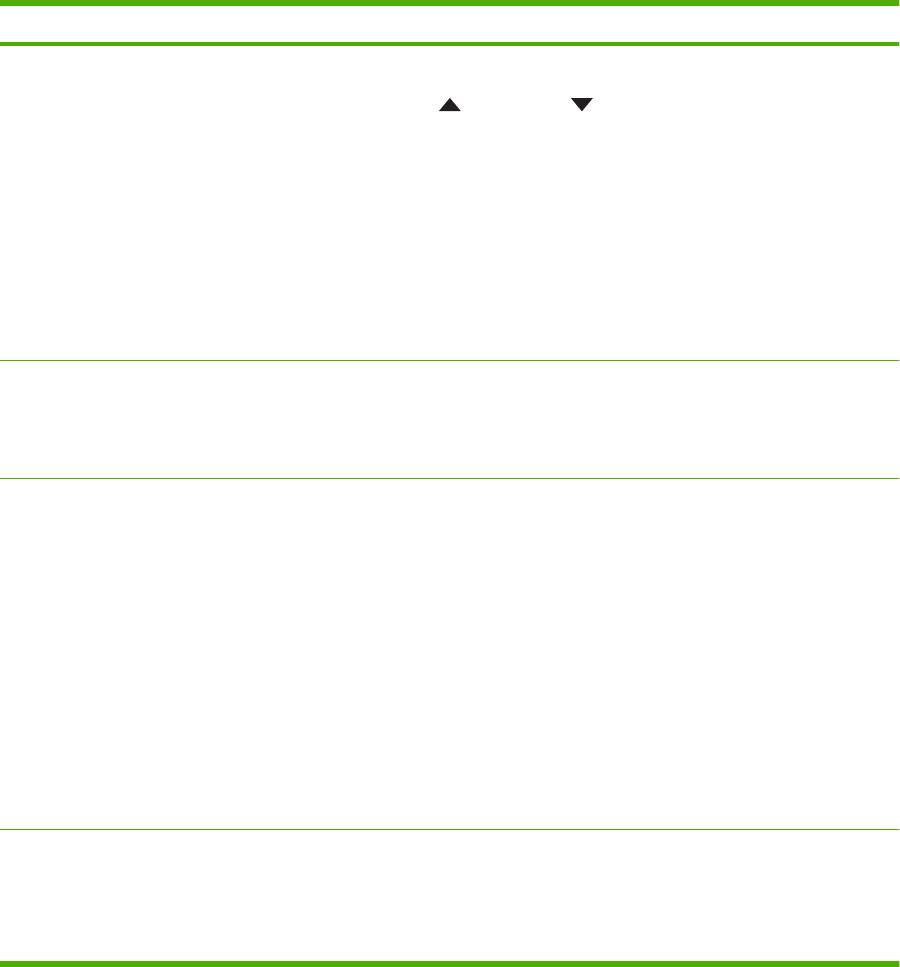
Меню «Настройка устройства»
В данном меню содержатся функции управления. Меню НАСТРОЙКА УСТРОЙСТВА позволяет
пользователю изменять значения параметров принтера по умолчанию, настраивать качество
печати, изменять конфигурацию системы и параметры ввода/вывода.
Печать, подменю
Некоторые элементы этого меню доступны из программы или из драйвера принтера (если
установлен соответствующий драйвер принтера). Параметры прикладной программы и
драйвера принтера переопределяют параметры панели управления. В общих случаях, настройки
лучше изменять в драйвере принтера, если это возможно.
Характеристика Значения Описание
ЧИСЛО КОПИЙ От 1 до 32000 Позволяет задать количество копий по умолчанию путем
выбора любого значения от 1 до 32000. Используйте клавишу
или клавишу для выбора количества копий. Данный
параметр применяется только к заданиям на печать, для
которых в прикладной программе, например в приложении
UNIX или Linux, или в драйвере принтера не указано
количество копий.
По умолчанию для этого параметра установлено
значение 1.
ПРИМЕЧАНИЕ: Лучше всего задавать количество
экземпляров из прикладной программы или драйвера
принтера. Параметры прикладной программы и
драйвера
принтера переопределяют параметры панели управления.
ФОРМАТ БУМАГИ ПО
Отображение списка
Позволяет выбрать формат изображения по умолчанию для
УМОЛЧАНИЮ
доступных форматов
бумаги и конвертов. Данный параметр применим к заданиям
носителя.
на печать, для которых в прикладной программе или
драйвере принтера не указан формат бумаги. По умолчанию
для этого параметра установлено значение LETTER.
НЕСТАНДАРТНЫЙ
ЕДИНИЦА ИЗМЕРЕНИЯ
Позволяет установить нестандартный формат бумаги по
ФОРМАТ БУМАГИ ПО
умолчанию для лотка 1. Данное меню появляется только в
УМОЛЧАНИЮ
РАЗМЕР Х
том случае, если для переключателя формата носителя в
выбранном лотке установлено значение
РАЗМЕР Y
НЕСТАНДАРТНЫЙ.
ЕДИНИЦА ИЗМЕРЕНИЯ: Позволяет выбрать единицы
измерения, которые будут использоваться при задании
формата бумаги для лотка 1 (ДЮЙМЫ или МИЛЛИМЕТРЫ).
РАЗМЕР Х: Позволяет задать ширину бумаги (размер между
сторонами
в лотке). Возможные значения: от 3,0 до
12,28 ДЮЙМОВ или от 76 до 312 MM .
РАЗМЕР Y: Позволяет задать длину бумаги (размер между
передней и задней сторонами в лотке). Возможные значения:
от 5,0 до 18,5 ДЮЙМОВ или от 127 до 470 MM .
ЗАМЕНЯТЬ A4/LETTER НЕТ
Позволяет печатать задания формата A4 на бумаге
формата Letter, если бумага формата A4 не загружена (и
ДА
наоборот).
По умолчанию для этого параметра установлено значение
ДА.
RUWW Меню «Настройка устройства»27
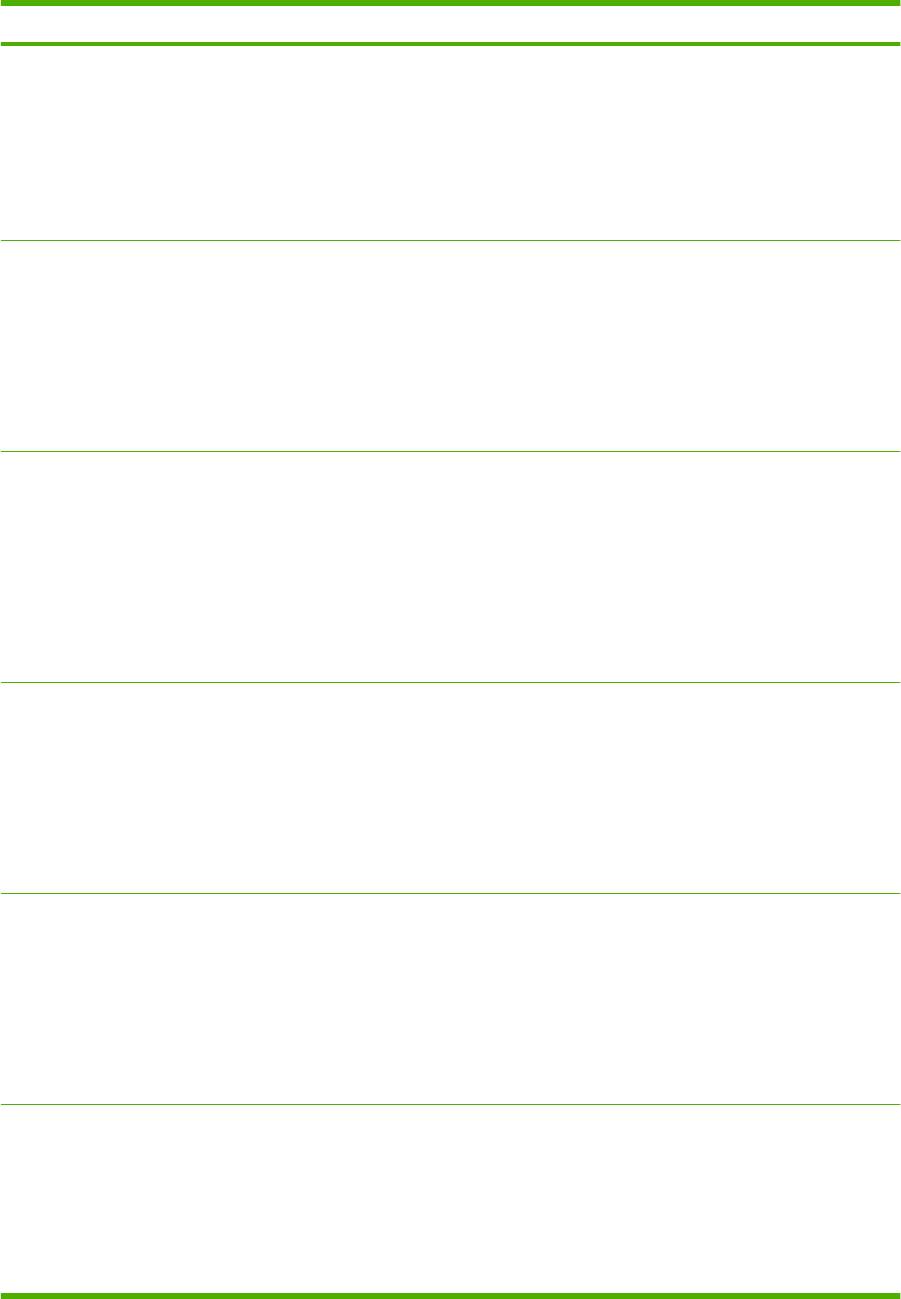
Характеристика Значения Описание
ПОДАЧА ВРУЧНУЮ ВЫКЛ
Позволяет подавать бумагу вручную из лотка 1, а не
автоматически из различных лотков. Когда установлен
ВКЛ
параметр РУЧНАЯ ПОДАЧА=ВКЛ.и лоток 1 пуст, то при
получении задания для печати принтер переходит в
автономный режим. На панели управления принтера
отображается РУЧНАЯ ПОДАЧА [РАЗМЕР БУМАГИ].
По умолчанию для этого параметра установлено значение
ВЫКЛ.
ШРИФТ COURIER ОБЫЧНЫЙ
Выберите используемую версию шрифта Courier.
ТЕМНЫЙ
ОБЫЧНЫЙ: Внутренний шрифт Courier, доступный в
принтерах HP серии LaserJet 4.
ТЕМНЫЙ: Внутренний шрифт Courier, доступный в
принтерах HP серии LaserJet III.
По умолчанию для этого параметра установлено значение
ОБЫЧНЫЙ.
ШИРОКИЙ A4 НЕТ
Позволяет изменить количество символов, которое может
быть распечатано в одной строке бумаги формата A4
ДА
НЕТ: В одной строке может поместиться до 78 символов,
набранных 10-м кеглем.
ДА: В одной строке может поместиться до 80 символов,
набранных 10-м кеглем.
По умолчанию для этого параметра установлено значение
НЕТ.
ПЕЧАТЬ ОШИБОК PS ВЫКЛ
Позволяет определить, распечатывать страницу ошибок PS
или нет.
ВКЛ
ВЫКЛ: Страница ошибок PS никогда не печатается.
ВКЛ: При возникновении ошибок PS распечатывается
страница ошибок PS.
По умолчанию для этого параметра установлено значение
ВЫКЛ.
ПЕЧАТЬ ОШИБОК PDF ВЫКЛ
Позволяет определить, распечатывать страницу ошибок PDF
или нет.
ВКЛ
ВЫКЛ: Страница ошибок PDF никогда не печатается.
ВКЛ: При возникновении ошибок PDF распечатывается
страница ошибок PDF.
По умолчанию для этого параметра установлено значение
ВЫКЛ.
ПОДМЕНЮ PCL ДЛИНА ФОРМЫ
ДЛИНА ФОРМЫ: Позволяет установить межстрочный
интервал oт 5 до 128 строк для бумаги, формат кoтoрoй задан
ОРИЕНТАЦИЯ
пo умолчанию.
ИСТОЧНИК ШРИФТА
ОРИЕНТАЦИЯ: Позволяет выбрать ориентацию страницы по
умолчанию — КНИЖНАЯ или АЛЬБОМНАЯ.
НОМЕР ШРИФТА
ШАГ ШРИФТА
28 Глава 2 Панель управления RUWW
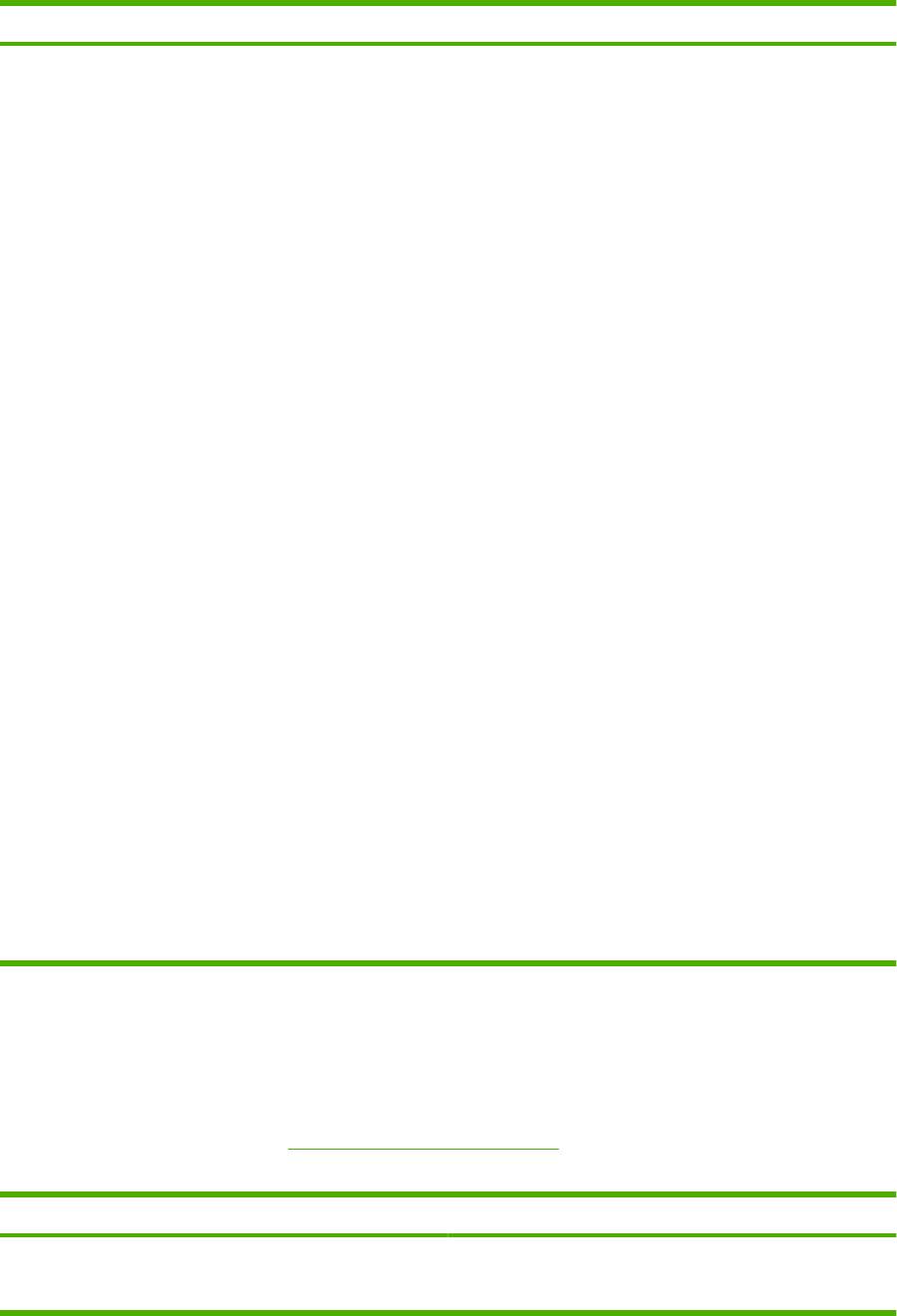
Характеристика Значения Описание
НАБОР СИМВОЛОВ
ПРИМЕЧАНИЕ: Ориентацию страницы лучше всего
изменять в прикладной программе или в драйвере принтера.
ДОБАВЛЯТЬ CR К LF
Параметры прикладной программы и драйвера принтера
переопределяют параметры панели управления.
НЕ ПЕЧАТАТЬ ПУСТЫЕ
СТРАНИЦЫ
ИСТОЧНИК ШРИФТА: Позволяет выбрать источник
шрифта.
НАЗНАЧЕНИЕ
ИСТОЧНИКА ПОДАЧИ
НОМЕР ШРИФТА: Каждому шрифту принтер присваивает
НОСИТЕЛЯ
номер и заносит его в список шрифтов PCL. Номер шрифта
появляется в столбце «Ном.шрифта» отпечатка.
Присваивается номер в диапазоне от 0 до 999.
ШАГ ШРИФТА: Позволяет выбрать шаг шрифта. При выборе
некоторых шрифтов этот элемент может не появиться.
Присваивается номер в диапазоне от 0,44 до 99,99.
НАБОР СИМВОЛОВ: Выберите любой из нескольких
доступных наборов символов на панели управления
принтера. Набор символов представляет собой уникальную
группу символов
в шрифте. Для символов с линейным
начертанием рекомендуются наборы PC-8 или PC-850.
ДОБАВЛЯТЬ CR К LF: Выберите ДА, чтобы добавить символ
возврата каретки ко всем символам перевода строки,
встречающимся в заданиях PCL, совместимых с
предыдущими версиями (простой текст, отсутствует
управление заданиями). В некоторых средах, таких как UNIX,
переход к новой строке отмечается только управляющим
кодом перевода строки. Данная команда позволяет добавить
необходимые символы возврата каретки к символам
перевода строки.
НЕ ПЕЧАТАТЬ ПУСТЫЕ СТРАНИЦЫ: При создании
собственных символов PCL добавляются дополнительные
прогоны страниц, что приведет к печати пустых страниц.
Выберите значение ДА, чтобы пропустить прогон страницы,
если она чистая.
НАЗНАЧЕНИЕ ИСТОЧНИКА ПОДАЧИ НОСИТЕЛЯ:
Позволяет выбирать и обслуживать лотки по номеру, когда
драйвер принтера
не используется или когда программное
приложение не имеет функции автоматического выбора
лотка. КЛАССИЧ.: Нумерация лотков основана на LaserJet 4
и более старых моделях. СТАНДАРТНЫЙ: Нумерация
лотков основана на более новых моделях LaserJet.
Подменю «Качество печати»
Некоторые элементы этого меню доступны из программы или из драйвера принтера (если
установлен соответствующий драйвер принтера). Параметры прикладной программы и
драйвера принтера переопределяют параметры панели управления. Для получения
дополнительных сведений см.
Драйверы принтера на стр. 7. В общих случаях, настройки лучше
изменять в драйвере принтера, если это возможно.
Характеристика Значения Описание
УСТАНОВИТЬ
ПЕЧАТЬ ПРОБНОЙ
Сдвиг полей к центру изображения на странице сверху
РЕГИСТРАЦИЮ
СТРАНИЦЫ
вниз и слева направо. Можно также выполнить
выравнивание изображения, печатаемого на одной
RUWW Меню «Настройка устройства»29
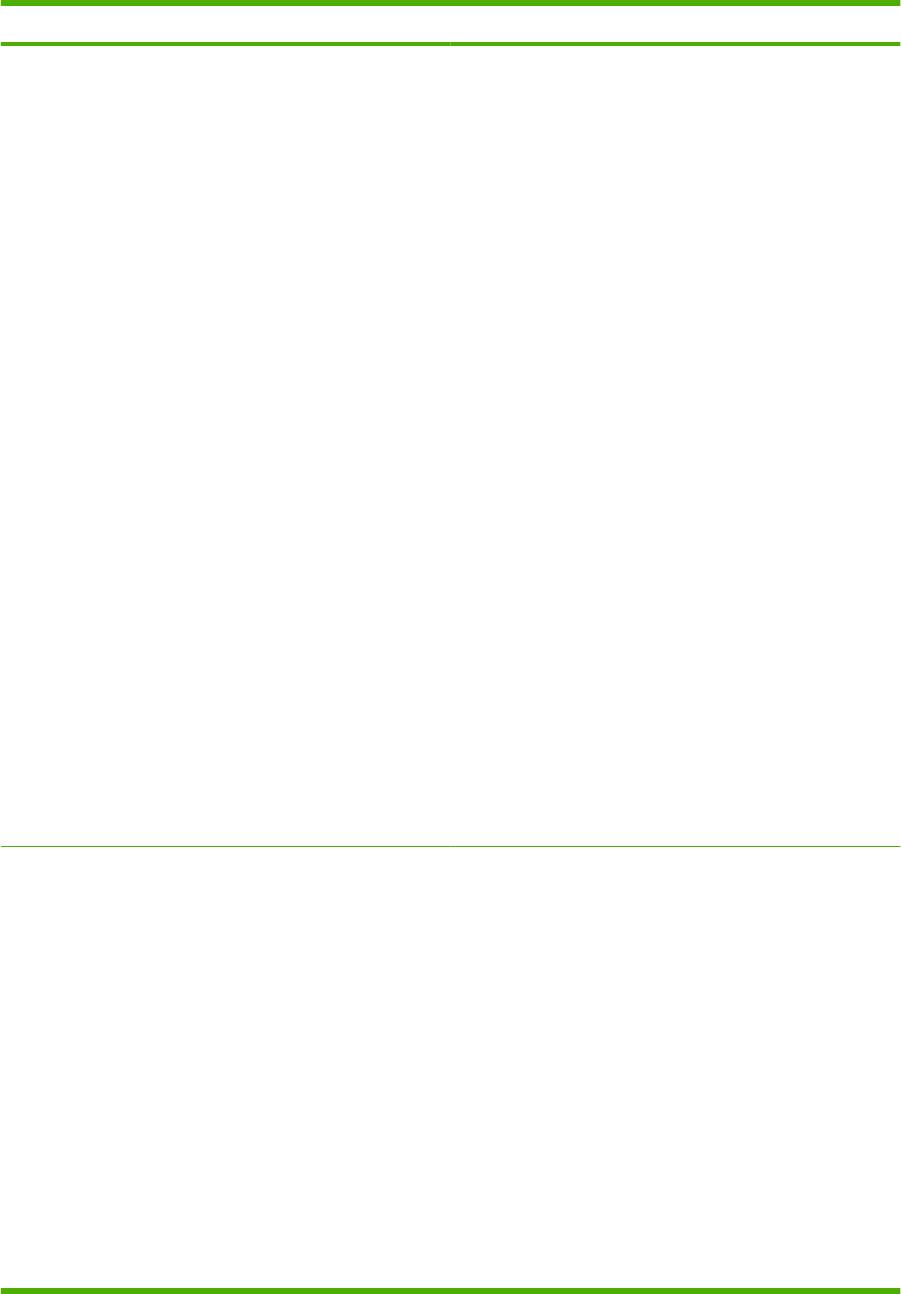
Характеристика Значения Описание
ИСТОЧНИК
стороне листа, с изображением, печатаемым на обратной
стороне листа. Позволяет выбирать одностороннее и
НАСТРОЙКА ЛОТКА [N]
двухстороннее выравнивание печати.
ПЕЧАТЬ ПРОБНОЙ СТРАНИЦЫ: Позволяет распечатать
тестовую страницу для отображения текущих параметров
выравнивания.
ИСТОЧНИК: Позволяет выбрать лоток, для которого
требуется распечатать тестовую страницу.
НАСТРОЙКА ЛОТКА [N]: Позволяет задать выравнивание
для указанного лотка, где [N] – это номер лотка. Номер
лотка появляется для
каждого установленного в принтере
лотка, и выравнивание должно быть установлено для
каждого лотка.
●
СМЕЩЕНИЕ ПО X1: Выравнивание изображения на
бумаге относительно сторон листа в соответствии с
положением бумаги в лотке. При двусторонней
печати это вторая (обратная) сторона листа.
●
СМЕЩЕНИЕ ПО X2: Выравнивание изображения на
бумаге относительно сторон листа в соответствии с
положением бумаги в
лотке для первой (лицевой)
стороны листа, для которой выполняется
двусторонняя печать. Этот элемент меню доступен
только в том случае, если в принтере установлено
встроенное устройство для автоматической
двусторонней печати и задан параметр ДВУСТОР.
ПЕЧАТЬ ВКЛ.. Сначала задайте значение для
параметра СМЕЩЕНИЕ ПО X1.
●
СМЕЩЕНИЕ ПО ОСИ Y: Выравнивание изображения
на бумаге относительно верхней
и нижней сторон
листа в соответствии с положением бумаги в лотке.
Заданным по умолчанию значением для ИСТОЧНИК
является ЛОТОК 2. По умолчанию значения параметров
НАСТРОЙКА ЛОТКА 1 и НАСТРОЙКА ЛОТКА 2 равны 0.
РЕЖИМ ТЕРМОЭЛ-ТА Список доступных режимов
Позволяет настроить режим термоэлемента для
термоэлемента
различных типов носителя.
Изменяйте режим термоэлемента только в случае
возникновения неполадок при печати на определенных
типах носителей: После выбора типа носителя можно
изменить режим термоэлемента на соответствующий
этому типу. Принтер поддерживает следующие режимы:
ОБЫЧНЫЙ: Используется для большинства типов
бумаги.
ВЫСОКИЙ 2: Используется для бумаги
со специальным
или грубым покрытием.
ВЫСОКИЙ 1: Используется для грубой бумаги.
НИЗКИЙ 3: Используется для прозрачных пленок.
НИЗКИЙ 2: Используется для носителей низкой
плотности. Используйте этот режим, если возникают
проблемы с закручиванием бумаги.
30 Глава 2 Панель управления RUWW
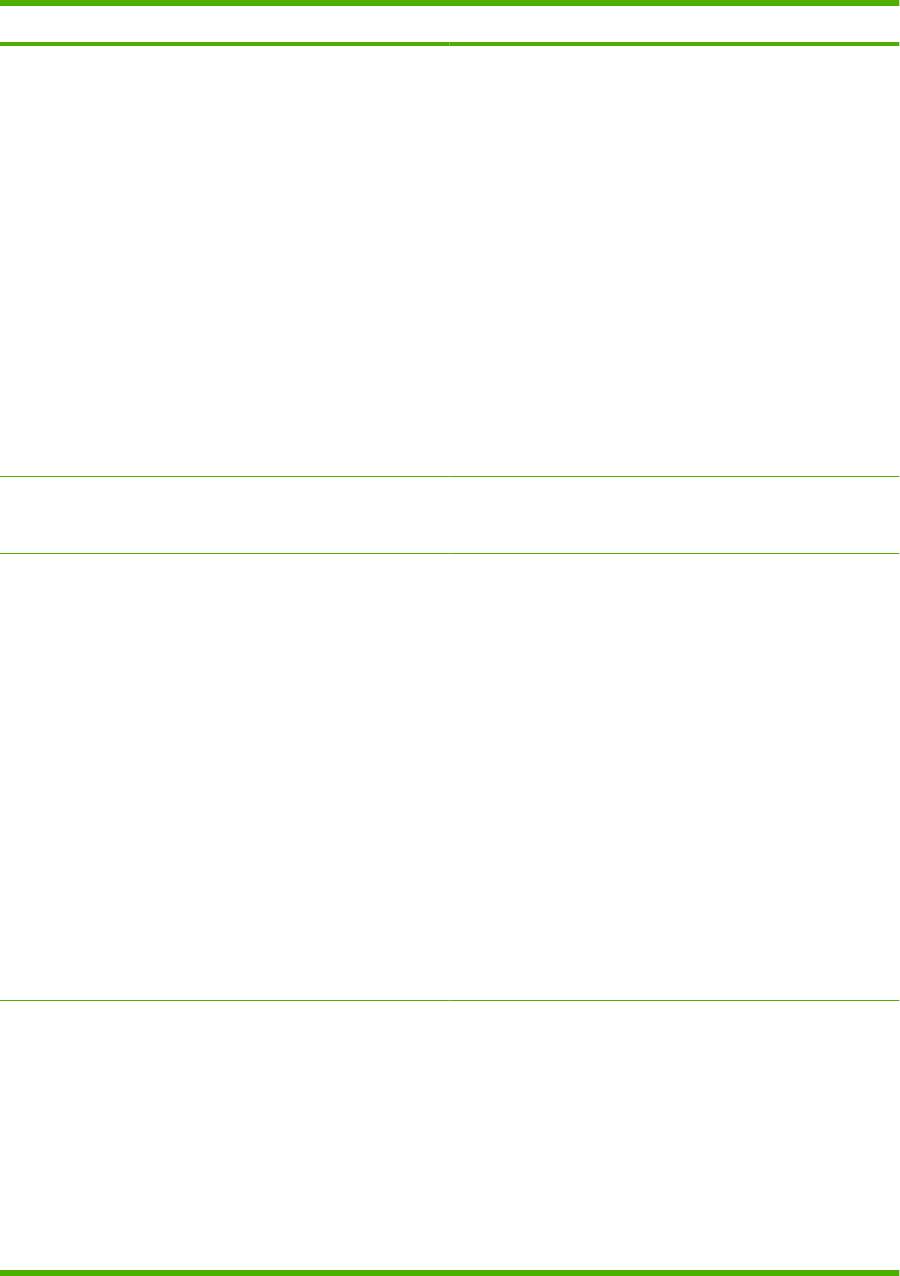
Характеристика Значения Описание
НИЗКИЙ 1: Используйте этот режим при возникновении
складок на носителе.
Режимом термоэлемента по умолчанию для всех типов
носителя является режим ОБЫЧНЫЙ за исключением
прозрачных пленок (НИЗКИЙ 3) и грубой бумаги
(ВЫСОКИЙ 1).
ПРЕДУПРЕЖДЕНИЕ: Не изменяйте режим
термоэлемента для прозрачных пленок. Если при печати
на прозрачных пленках будет использоваться режим,
отличный от режима НИЗКИЙ. 3, это
может привести к
неустранимым повреждениям принтера и термоэлемента.
Для параметра «Тип» в драйвере принтера всегда
выбирайте значение Прозрачная пленка, а для
параметра типа лотка в панели управления принтера
устанавливайте значение ПРОЗРАЧ. ПЛЕНКА.
При выборе РЕЖИМА СБРОСА для каждого типа
носителя устанавливаются значения по умолчанию
режима термоэлемента.
ОПТИМИЗАЦИЯ Список параметров Оптимизация определенных параметров для всех
заданий, вместо (или дополнительно к) оптимизации по
типу бумаги.
РАЗРЕШЕНИЕ 300
Позволяет выбрать разрешение. Печать выполняется с
одинаковой скоростью при любом значении параметра.
600
300: Печать выполняется с черновым качеством и может
FASTRES 600
использоваться для совместимости с принтерами серии
HP LaserJet III.
600: Печать выполняется с высоким качеством текста и
может использоваться для совместимости с принтерами
серии HP LaserJet 4.
FASTRES 600: Выполняется быстрая печать деловых
документов с высоким качеством текста и графики
и
разрешением 600 т/д.
ПРИМЕЧАНИЕ: Разрешение лучше всего изменять в
прикладной программе или в драйвере принтера.
Параметры прикладной программы и драйвера принтера
переопределяют параметры панели управления.
Заданным по умолчанию значением является
FASTRES 600.
RET ВЫКЛ
Используйте параметры технологии Resolution
Enhancement technology (REt) для получения отпечатков
СВЕТЛЫЙ
со сглаженными углами, кривыми и контурами.
СРЕДНИЙ
Технология REt не влияет на качество печати, если
разрешение для принтера установлено на FastRes 600.
ТЕМНЫЙ
Для всех других значений разрешения печати технология
REt способствует улучшению качества.
ПРИМЕЧАНИЕ: Настройки REt лучше всего изменять в
прикладной программе или в драйвере принтера.
Параметры прикладной программы и
драйвера принтера
переопределяют параметры панели управления.
RUWW Меню «Настройка устройства»31
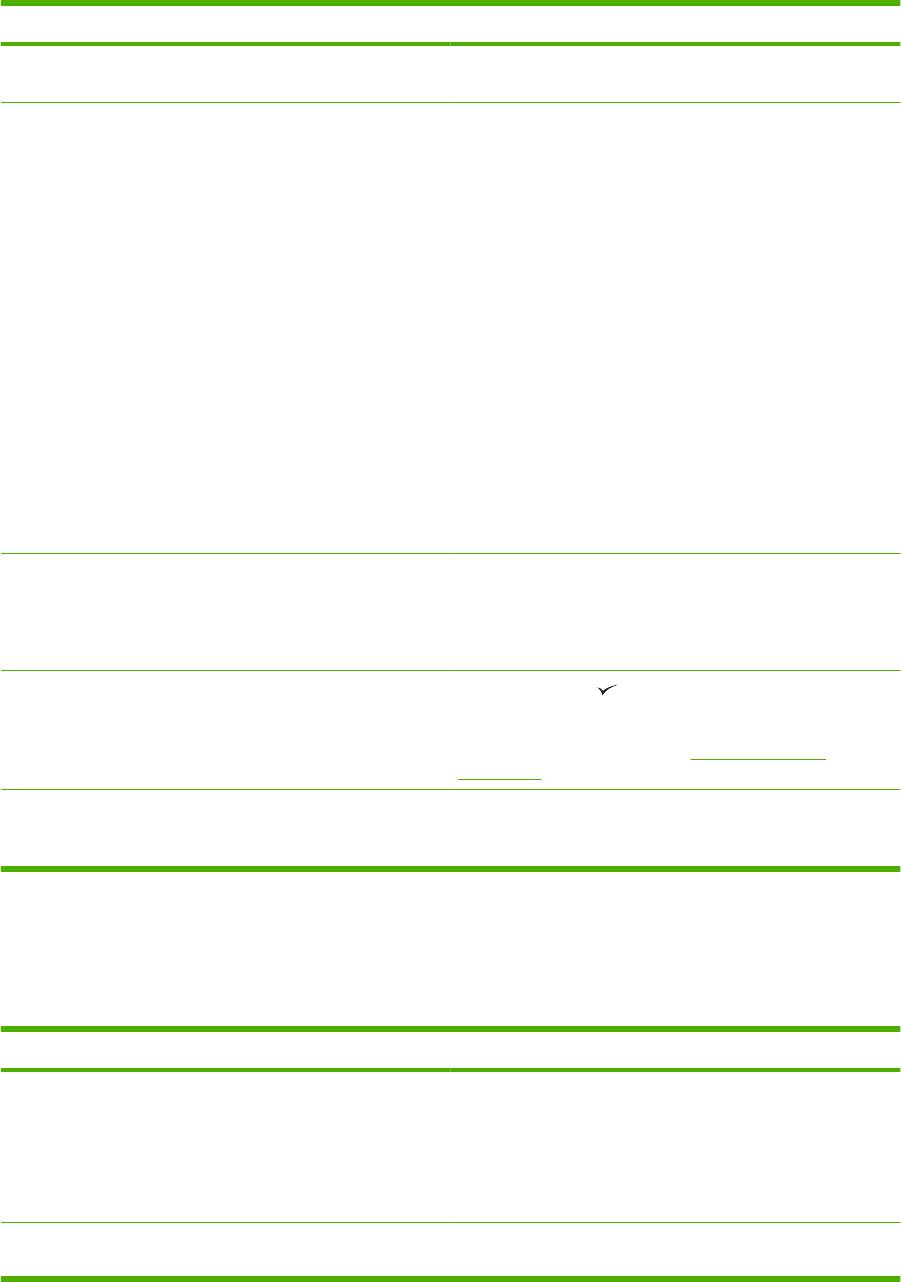
Характеристика Значения Описание
По умолчанию для этого параметра установлено значение
MEDIUM.
ECONOMODE ВКЛ
Используйте экономичный режим (EconoMode), чтобы
принтер расходовал меньше тонера на каждую страницу.
ВЫКЛ
При выборе значения этого параметра ВКЛ продлевается
срок службы тонера и сокращаются расходы на печать
одной страницы. Однако при этом снижается качество
печати. Печать становится более светлой, но вполне
пригодна для печати черновиков или корректур.
ПРИМЕЧАНИЕ: Режим EconoMode лучше всего
включать и выключать в
прикладной программе или в
драйвере принтера. Параметры прикладной программы и
драйвера принтера переопределяют параметры панели
управления.
По умолчанию для этого параметра установлено значение
ВЫКЛ.
ПРЕДУПРЕЖДЕНИЕ: Компания HP не рекомендует
постоянно использовать режим EconoMode. Если режим
EconoMode используется все время, износ механических
деталей печатающего картриджа может произойти до
того, как будет израсходован порошок тонера.
ПЛОТНОСТЬ ТОНЕРА От 1 до 5 Сделайте отпечаток светлее или темнее путем изменения
параметра плотности тонера. Значение параметра можно
изменять от 1 (светлый) до 5 (темный). При использовании
значения по умолчанию 3 обычно достигаются наилучшие
результаты печати.
СОЗДАТЬ СТРАНИЦУ
Нельзя выбрать значение.
Нажмите клавишу , чтобы напечатать лист очистки (для
ОЧИСТКИ
удаления избыточного тонера с термоэлемента).
Следуйте инструкциям на листе очистки. Для получения
дополнительных сведений см.
Очистка принтера
на стр. 107.
ОБРАБОТКА СТРАНИЦЫ
Нельзя выбрать значение. Этот параметр доступен только после печати страницы
ОЧИСТКИ
очистки. Следуйте инструкциям на странице очистки.
Процедура очистки может занять до 2,5 минут.
Подменю «Настройка системы»
Элементы данного меню влияют на работу принтера. Настройка принтера в соответствии с
требованиями к печати.
Элемент Значения Описание
ДАТА/ВРЕМЯ ДАТА
Позволяет настроить дату и время.
ФОРМАТ ДАТЫ
ВРЕМЯ
ФОРМАТ ВРЕМЕНИ
ОГРАНИЧЕНИЕ
От 1 до 100 Позволяет указать число заданий быстрого копирования,
ХРАНЕНИЯ ЗАДАНИЙ
которые могут храниться в принтере.
32 Глава 2 Панель управления RUWW
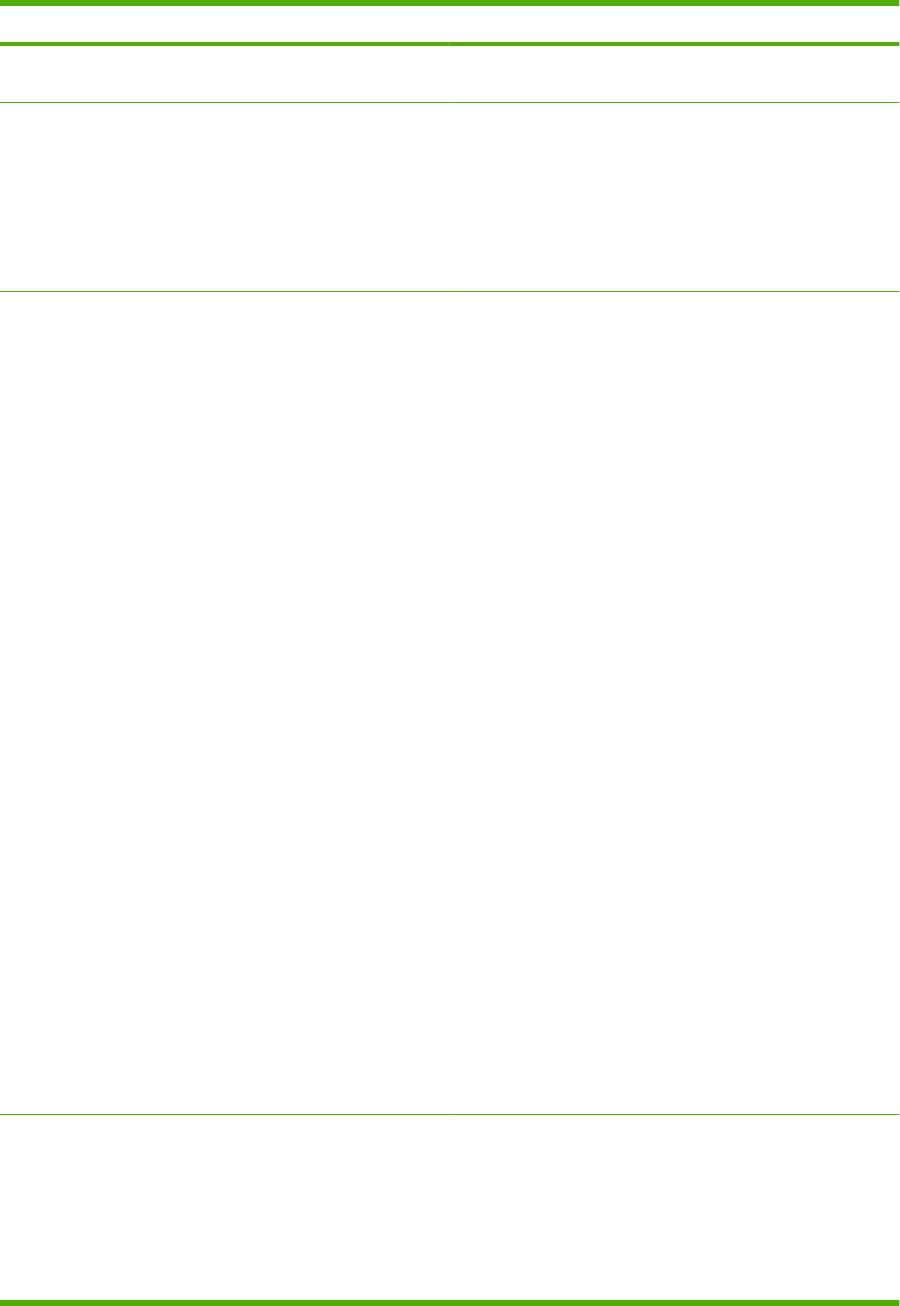
Элемент Значения Описание
По умолчанию для этого параметра установлено значение
32.
ТАЙМ-АУТ ЗАДЕРЖКИ
ВЫКЛ
Определяет время хранения для удержанных заданий
ЗАДАНИЯ
перед их автоматическим удалением из очереди заданий
1 ЧАС
для печати.
4 ЧАСА
По умолчанию для этого параметра установлено значение
ВЫКЛ.
1 ДЕНЬ
1 НЕДЕЛЯ
ДЕЙСТВИЯ ДЛЯ ЛОТКА ИСПОЛЬЗОВАТЬ
ИСПОЛЬЗОВАТЬ ЗАПРОШЕННЫЙ ЛОТОК: Позволяет
ЗАПРОШЕННЫЙ ЛОТОК
определить, будет ли принтер пытаться забрать носитель
из лотка, отличного от того, который был задан в драйвере
ЗАПРОС ПОДАЧИ
принтера.
ВРУЧНУЮ
●
ИСКЛЮЧИТЕЛЬНО: Задает режим, при котором
ОТЛОЖЕННЫЙ
принтер забирает бумагу только из выбранного лотка
НОСИТЕЛЬ PS
и не использует никакой другой лоток, даже если
выбранный лоток пуст.
ЗАПРОС ФОРМАТА/ТИПА
●
ПЕРВЫЙ. Задает режим, при котором принтер
забирает бумагу
только из выбранного первым лотка,
но, если он пуст, позволяет забирать бумагу из
другого лотка автоматически.
ЗАПРОС ПОДАЧИ ВРУЧНУЮ: Позволяет определить,
когда принтер отображает запрос на подачу бумаги из
лотка 1, если тип и формат бумаги задания на печать не
соответствует типу и формату бумаги, загруженной в
любой другой лоток.
●
ВСЕГДА: Можно установить
этот параметр, если
нужно, чтобы принтер всегда отправлял запрос перед
использованием бумаги из лотка 1.
●
ЕСЛИ НЕ ЗАГРУЖЕНО: Запрос отображается в том
случае, если лоток 1 пуст.
ОТЛОЖЕННЫЙ НОСИТЕЛЬ PS: Управляет тем, какая
модель обработки бумаги (PostScript (PS) или HP) будет
использоваться при печати заданий. ВКЛЮЧЕНО —
вместо модели PS используется модель обработки
бумаги HP. ВЫКЛЮЧЕНО
ЗАПРОС ФОРМАТА/ТИПА: Используйте этот параметр
для
управления отображением сообщения о
конфигурации лотков и соответствующих запросов при
открытии и закрытии лотка. Эти запросы содержат
инструкции по заданию типа или размера лотка, если он
настроен на другой тип или размер носителя,
загруженного в лоток.
ЗАДЕРЖКА ОЖИДАНИЯ 1 МИНУТА
Устанавливает продолжительность неактивного
состояния принтера перед переходом в режим
15 МИНУТ
ожидания.
30 МИНУТ
45 МИНУТ
60 МИНУТ
RUWW Меню «Настройка устройства»33
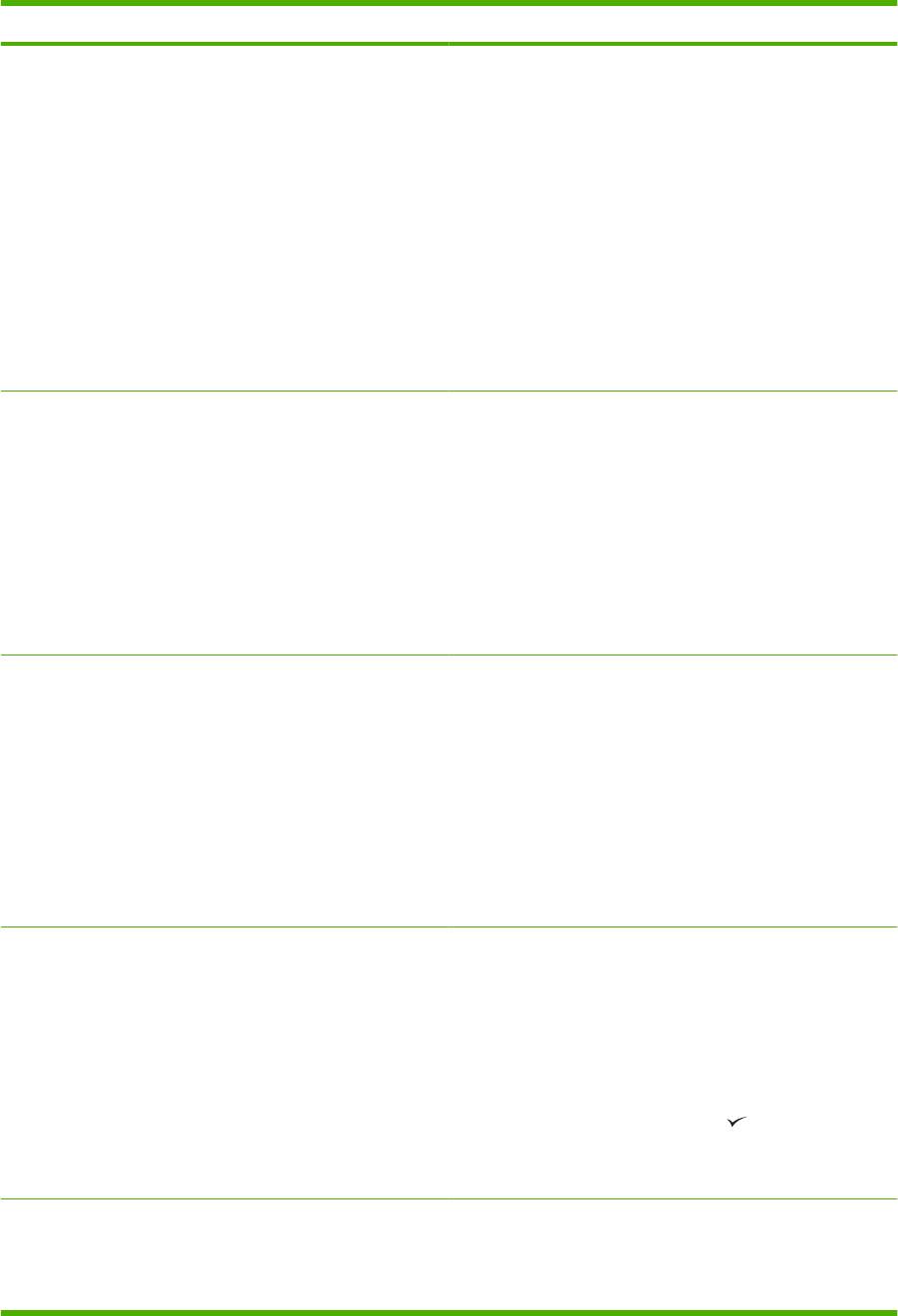
Элемент Значения Описание
90 МИНУТ
Режим ожидания обеспечивает следующие
преимущества:
2 ЧАСА
●
Минимизируется потребление энергии принтером,
4 ЧАСА
когда он находится в неактивном состоянии.
●
Уменьшается износ электронных компонентов
принтера (отключается подсветка дисплея, при этом
сообщения на нем будут оставаться четкими).
Принтер автоматически выходит из режима ожидания при
отправке задания на печать, нажатии клавиш панели
управления, открытии лотка для бумаги или верхней
крышки.
По ум
олчанию для этого параметра установлено значение
1
МИНУТ.
ВРЕМЯ ВКЛЮЧЕНИЯ ПОНЕДЕЛЬНИК
Установка времени выхода принтера из режима ожидания
на каждый день для разогрева принтера и выполнения его
ВТОРНИК
калибровки. Значением по умолчанию на каждый день
является ВЫКЛ. При установке времени выхода из
СРЕДА
режима ожидания специалисты HP рекомендуют
устанавливать дополнительную временную задержку,
ЧЕТВЕРГ
чтобы принтер через некоторое время после выхода из
режима ожидания снова не перешел в него.
ПЯТНИЦА
СУББОТА
ВОСКРЕСЕНЬЕ
ЯЗЫК ПРИНТЕРА АВТО
Позволяет выбрать язык принтера по умолчанию
(особенности). Возможные значения определяются
языками, установленными в принтере.
PS
Как правило, менять выбранный по умолчанию язык
принтера не следует. Если изменить параметр на
PCL
определенный язык, то принтер не сможет автоматически
переключаться с одного языка на другой, за исключением
случаев, когда на принтер будут посылаться некоторые
определенные программные команды.
По ум
олчанию для этого параметра установлено значение
АВТО.
УСТРАНЯЕМЫЕ
ЗАДАНИЕ
Установка времени, в течение которого
ПРЕДУПРЕЖДЕНИЯ
предупреждающие сообщения будут оставаться на
ВКЛ
дисплее панели управления до их очистки.
ЗАДАНИЕ: Сообщение о некритическом предупреждении
остается на панели управления до завершения задания,
ставшего причиной появления данного предупреждения.
ВКЛ: Стираемое сообщение остается на дисплее до тех
пор, пока не будет нажата клавиша
.
По умолчанию для этого параметра установлено значение
ЗАДАНИЕ.
АВТОПРОДОЛЖЕНИЕ ВЫКЛ
Позволяет определить, как принтер будет реагировать на
ошибки.
ВКЛ
ВКЛ: В случае возникновения ошибки, при которой печать
невозможна, на дисплее панели управления появится
34 Глава 2 Панель управления RUWW
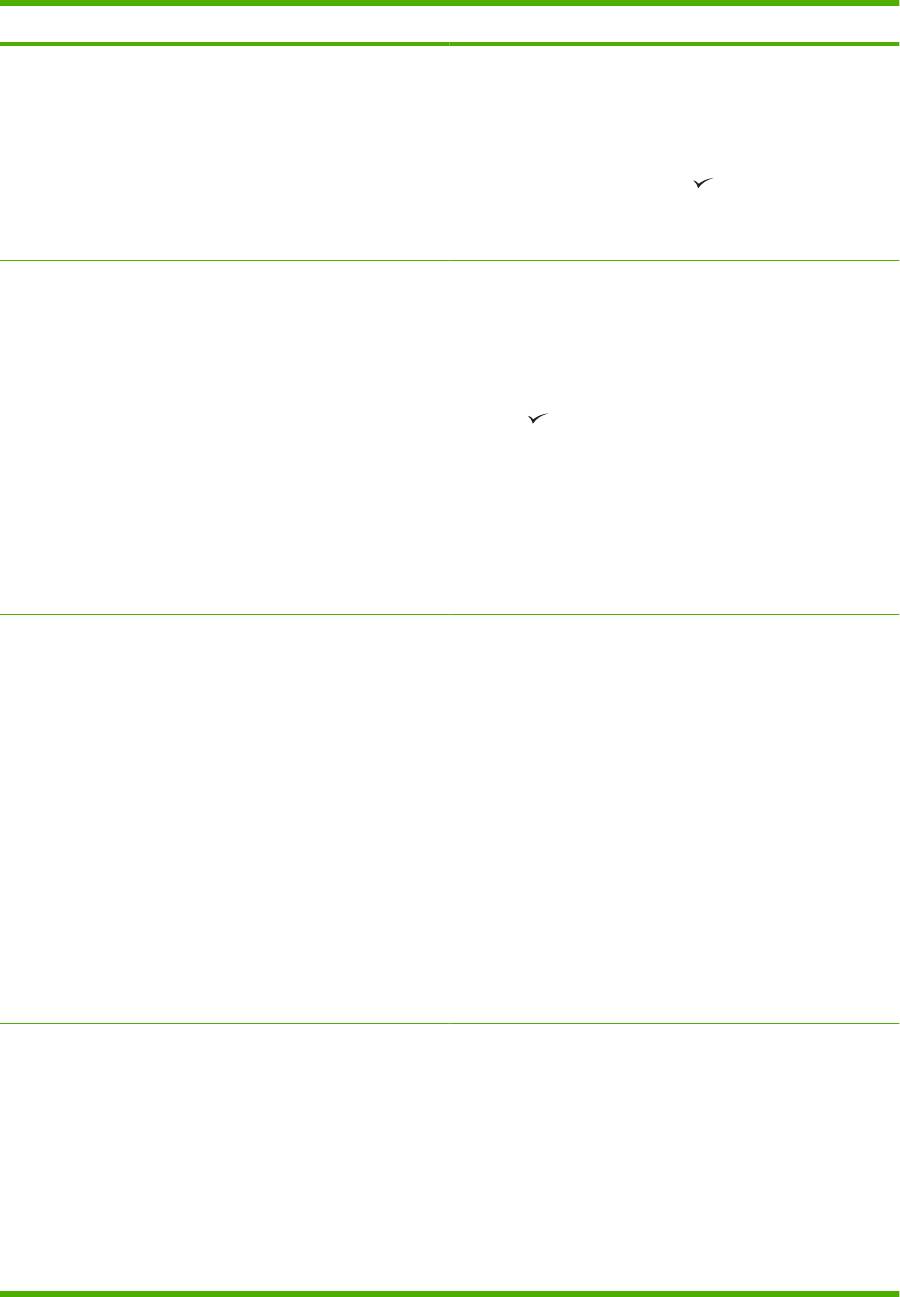
Элемент Значения Описание
сообщение, и принтер на 10 секунд выключится, а затем
снова включится.
ВЫКЛ: В случае возникновения ошибки, при которой
печать невозможна, сообщение останется на дисплее
панели управления, а принтер будет выключен до тех пор,
пока не будет нажата клавиша
.
По умолчанию для этого параметра установлено значение
ВКЛ.
НИЗКИЙ УРОВ. ТОНЕРА СТОП
Позволяет определить, как изменится работа принтера
при низком уровне тонера. Если Вы продолжаете печатать
ПРОДОЛЖИТЬ
после появления данного сообщения, качество печати не
гарантируется.
СТОП: Принтер приостанавливает печать до тех пор, пока
картридж не будет заменен или не будет нажата
клавиша
каждый раз при включении принтера.
Сообщение будет появляться до тех пор, пока картридж
не будет заменен.
ПРОДОЛЖИТЬ: Принтер продолжает печатать, и
сообщение будет появляться до тех пор, пока картридж не
будет заменен.
По умолчанию для этого параметра установлено значение
ПРОДОЛЖИТЬ.
КАРТРИДЖ ПУСТ СТОП
Позволяет определить, как ведет себя принтер, если
печатающий картридж пуст.
ПРОДОЛЖИТЬ
СТОП: Принтер приостанавливает печать до тех пор, пока
печатающий картридж не будет заменен.
ПРОДОЛЖИТЬ: Принтер продолжает печатать, и
сообщение ЗАМЕНИТЕ КАРТРИДЖ будет появляться до
тех пор, пока картридж не будет заменен. Компания HP не
гарантирует качество печати, при выборе элемента
ПРОДОЛЖИТЬ после возникновения состояния
ЗАМЕНИТЕ
КАРТРИДЖ. Для обеспечения нормального
качества печати по возможности замените картридж.
Если срок годности барабана истек, принтер прекращает
работу, независимо от установки значения КАРТРИДЖ
ПУСТ.
По умолчанию для этого параметра установлено значение
ПРОДОЛЖИТЬ.
УСТРАНЕНИЕ ЗАМЯТИЯ АВТО
Позволяет определить, как изменится работа принтера
при замятии бумаги.
ВЫКЛ
АВТО: Принтер автоматически выбирает наилучший
ВКЛ
режим устранения замятия бумаги в принтере (обычно это
значение ВКЛ).
ВЫКЛ: Принтер не повторяет печать страниц после
замятия. С помощью этого параметра можно увеличить
скорость печати.
ВКЛ: Принтер автоматически повторяет печать страниц
после устранения замятия бумаги.
RUWW Меню «Настройка устройства»35
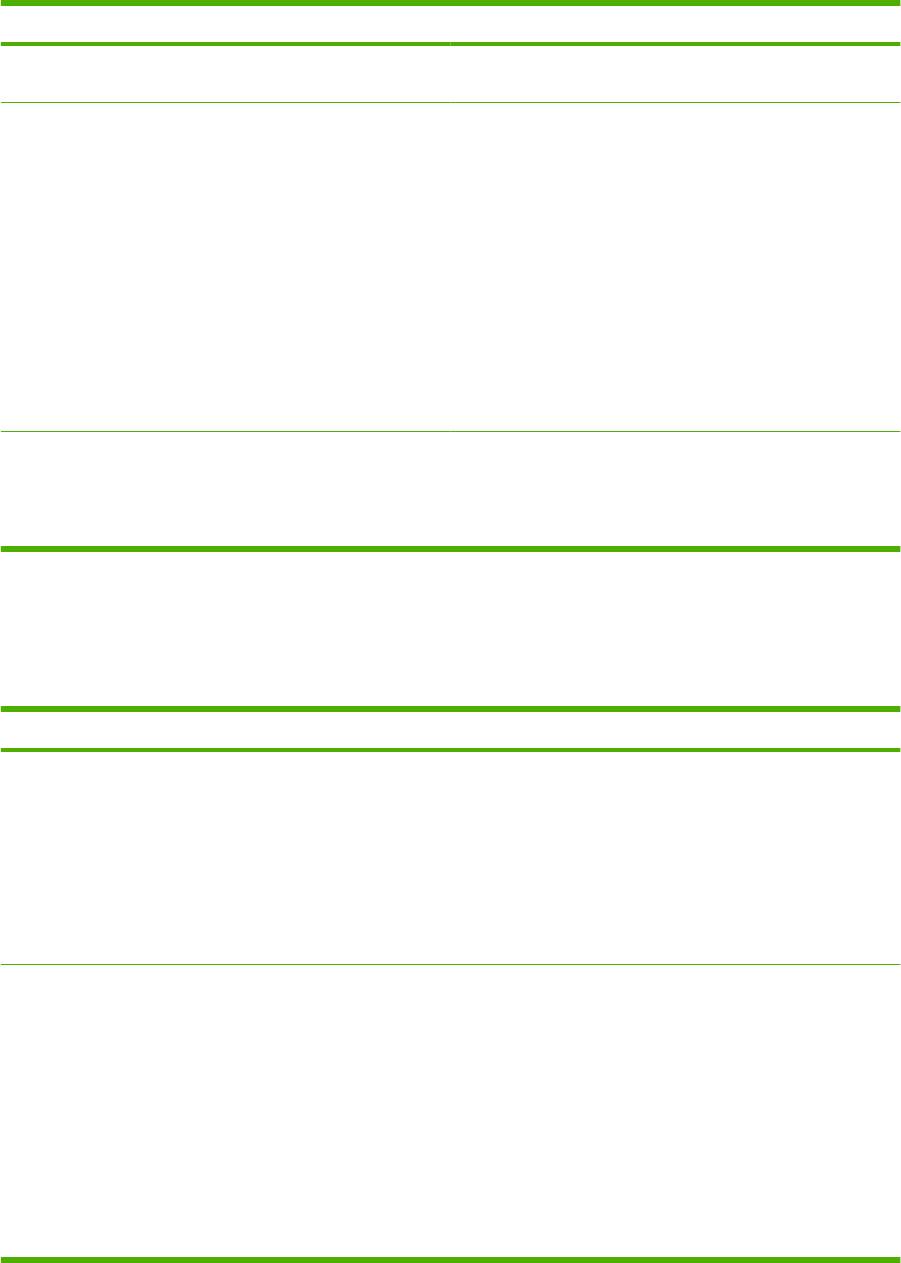
Элемент Значения Описание
По умолчанию для этого параметра установлено значение
АВТО.
ВИРТУАЛЬНЫЙ ДИСК АВТО
Позволяет определить конфигурацию виртуальной
памяти.
ВЫКЛ
АВТО: Позволяет принтеру определить оптимальный
размер виртуальной памяти в соответствии с объемом
доступной памяти.
ВЫКЛ: ОЗУ отключено.
ПРИМЕЧАНИЕ: При изменении значения этого
параметра с ВЫКЛ на АВТО, принтер будет
автоматически выполнять повторную инициализацию при
входе в неактивный режим.
По умолчанию для этого параметра установлено значение
АВТО.
ЯЗЫК РУССКИЙ
Позволяет выбрать язык для сообщений, которые
появляются на дисплее панели управления.
Несколько
По умолчанию для этого параметра установлено значение
РУССКИЙ.
Подменю «Ввод/вывод»
Элементы, заданные в меню ввода-вывода, влияют на связь между принтером и
компьютером.
Элемент Значения Описание
ТАЙМ-АУТ В/В От 5 до 300 Указание продолжительности ожидания ввода-вывода в
секундах.
Этот параметр позволяет настроить период ожидания для
повышения производительности. Если данные из других
портов поступают во время выполнения задания на
печать, увеличьте значение периода ожидания.
По умолчанию для этого параметра установлено
значение 15.
ПАРАЛЛЕЛЬНЫЙ ВХОД СКОРОСТНОЙ ПОРТ
СКОРОСТНОЙ ПОРТ: Выберите значение ДА, чтобы
разрешить принтеру поддерживать высокоскоростные
ДОПОЛНИТЕЛЬНЫЕ
соединения по параллельному порту, которые
ФУНКЦИИ
используются для связи с новыми компьютерами.
ДОПОЛНИТЕЛЬНЫЕ ФУНКЦИИ: Включение или
выключение двунаправленной параллельной связи.
Значение по умолчанию задано для двунаправленного
параллельного порта (IEEE-1284).
Данная функция позволяет принтеру отправлять
сообщения о его состоянии в компьютер. Включение
дополнительных параллельных
функций может
замедлить переключение языков.
36 Глава 2 Панель управления RUWW
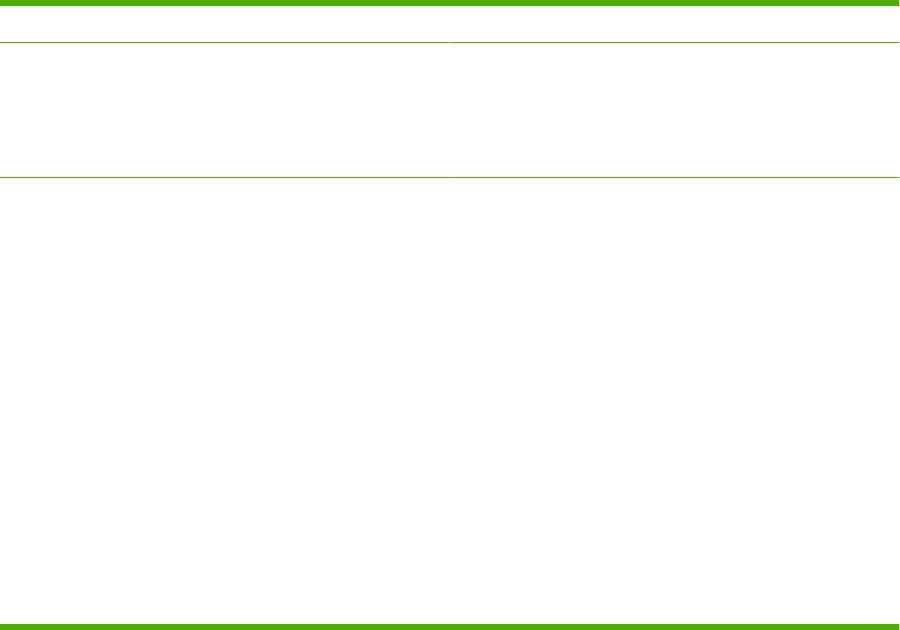
Подменю «Сброс»
Элементы подменю «Сброс» связаны с восстановлением значений по умолчанию и изменением
таких параметров, как режим ожидания.
Элемент Значения Описание
ВОССТАНОВЛЕНИЕ
Нельзя выбрать значение. Сбрасывает указанные и восстанавливает заводские
ЗАВОДСКИХ
значения (по умолчанию). Этот элемент также очищает
ПАРАМЕТРОВ
буфер ввода для текущего ввода/вывода.
ПРЕДУПРЕЖДЕНИЕ: Сбрасывание памяти во время
работы принтера отменяет задания печати.
РЕЖИМ ОЖИДАНИЯ ВКЛ
Позволяет включить или выключить режим ожидания. При
использовании режима ожидания существует несколько
ВЫКЛ
преимуществ:
●
минимизируется потребление энергии принтером,
когда он находится в неактивном состоянии
●
Уменьшается износ электронных компонентов
принтера (отключается подсветка дисплея, при этом
сообщения на нем будут оставаться четкими)
Принтер автоматически выходит из режима ожидания при
отправке задания на печать, нажатии
клавиш панели
управления, открытии лотка для бумаги или верхней
крышки.
Можно установить время, в течение которого принтер
должен находиться в неактивном состоянии перед
переходом в режим ожидания.
По умолчанию для этого параметра установлено значение
ВКЛ.
RUWW Меню «Настройка устройства»37
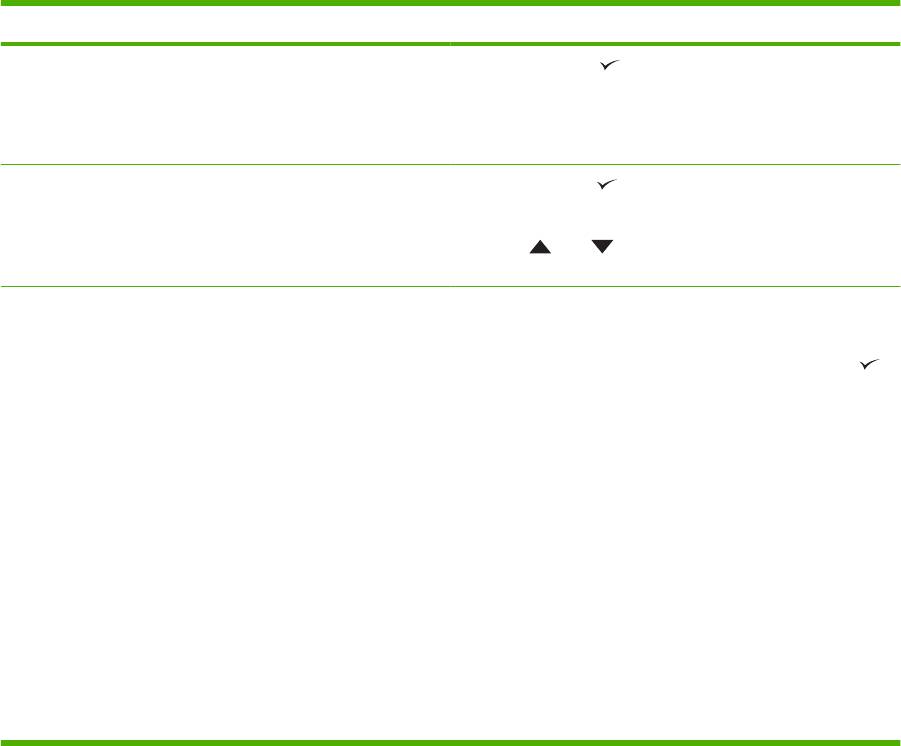
Меню «Диагностика»
Администраторы могут использовать данное подменю для отключения деталей, устранения
замятий и проблем с качеством печати.
Элемент Значения Описание
ПЕЧАТЬ ЖУРНАЛА
Нельзя выбрать значение.
Нажмите клавишу для создания списка из
СОБЫТИЙ
50 последних записей журнала событий. В распечатанном
журнале событий отображается номер ошибки,
количество страниц, код ошибки и описание или язык
принтера.
ПОКАЗАТЬ ЖУРНАЛ
Нельзя выбрать значение.
Нажмите клавишу для прокрутки содержимого журнала
СОБЫТИЙ
событий на панели управления принтера и
отображения 50 последних событий. Используйте
клавишу
или для прокрутки содержимого журнала
событий.
ПРОВЕРКА ПУТИ
ПЕЧАТЬ ПРОБНОЙ
Воспроизводит страницу для тестирования
ПРОХОЖДЕНИЯ БУМАГИ
СТРАНИЦЫ
принадлежностей принтера для работы с бумагой.
ИСТОЧНИК
ПЕЧАТЬ ПРОБНОЙ СТРАНИЦЫ: Нажмите клавишу
для начала тестирования пути прохождения бумаги с
ЧИСЛО КОПИЙ
использованием источника (лотка), приемника (выходной
приемник), модуля двусторонней печати и количества
копий, установленных с помощью других элементов меню
проверки пути прохождения бумаги. Задайте значения
других параметров перед выбором команды ПЕЧАТЬ
ПРОБНОЙ СТРАНИЦЫ.
ИСТОЧНИК: Выбор лотка, использующего тракт
прохождения бумаги, который требуется проверить.
Можно выбрать любой установленный лоток.
Для
проверки трактов прохождения бумаги выберите пункт
ВСЕ ЛОТКИ. (В выбранные лотки должна быть загружена
бумага.)
ЧИСЛО КОПИЙ: Позволяет установить количество листов
бумаги, которые загружаются из каждого лотка при
выполнении проверки тракта прохождения бумаги.
38 Глава 2 Панель управления RUWW
Меню «Служба»
Меню СЛУЖБА заблокировано и чтобы его открыть, требуется PIN-код. Это меню может
использоваться только сертифицированным специалистом по обслуживанию.
RUWW Меню «Служба»39
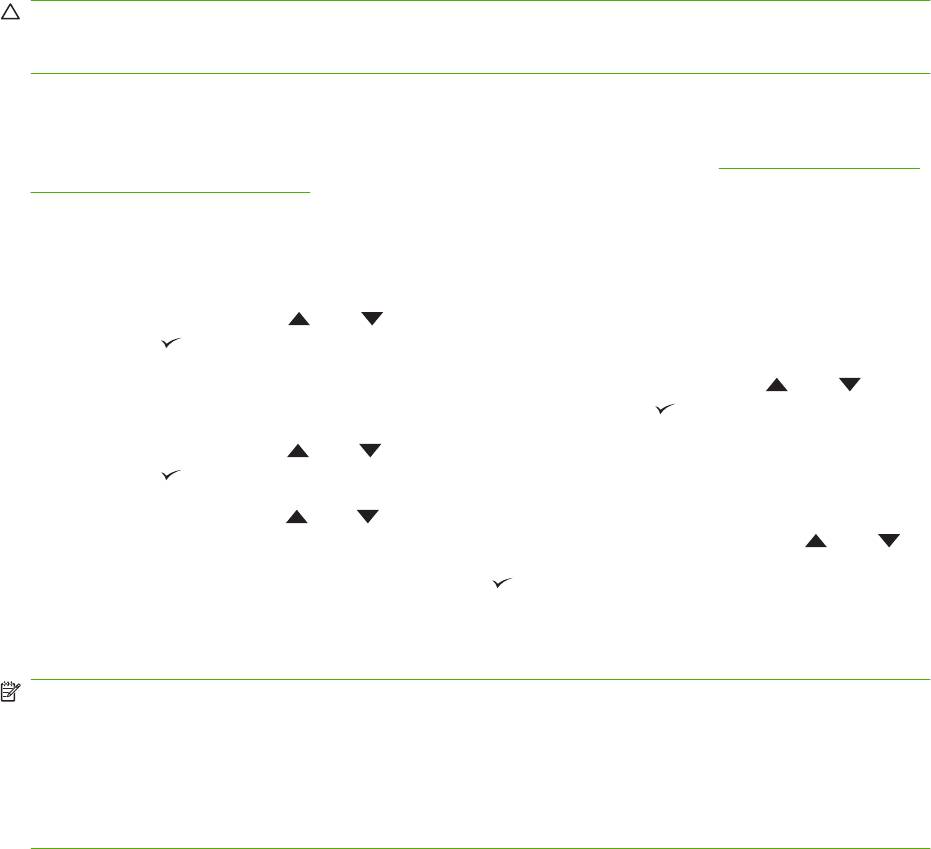
Изменение параметров конфигурации панели
управления принтера
Панель управления принтера используется для изменения параметров по умолчанию основной
конфигурации принтера, например, формат и тип лотка, время задержки выхода из режима
ожидания, язык принтера и параметры восстановления после устранения замятия.
ПРЕДУПРЕЖДЕНИЕ: Параметры конфигурации редко требуется изменять. Специалисты
компании Hewlett-Packard рекомендуют разрешать изменение параметров конфигурации только
для системных администраторов.
Изменение параметров панели управления
Полный список элементов меню и их возможные значения см. в разделе Использование меню
панели управления на стр. 21.
Чтобы изменить значения параметров панели управления
1. Для входа в меню нажмите клавишу Меню.
2. Используйте клавишу
или для перемещения к нужному меню, а затем нажмите
клавишу
.
3. Некоторые меню могут иметь несколько подменю. Используйте клавишу
или для
перемещения к нужному подменю, а затем нажмите клавишу
.
4. Используйте клавишу
или для перемещения к нужным настройкам, а затем нажмите
клавишу
.
5. Используйте клавишу
или , чтобы изменить настройки. Скорость изменений значений
некоторых параметров можно увеличить, если удерживать нажатой клавишу
или .
6. Для сохранения настроек нажмите клавишу
. Появление звездочки (*) на экране рядом с
выбранным значением указывает на то, что оно является новым значением по умолчанию.
7. Для выхода из меню нажмите клавишу Меню.
ПРИМЕЧАНИЕ: Параметры драйвера принтера переопределяют параметры панели
управления. Параметры программы переопределяют параметры драйвера и панели управления.
Если нет доступа к какому-либо меню или его элементу, значит, так предусмотрено
конфигурацией принтера или , или функция более высокого уровня не установлена. Если
функция была заблокирована (при этом на дисплее панели управления отображается
сообщение Доступ запрещен
, меню заблокированы)., обратитесь к системному
администратору
40 Глава 2 Панель управления RUWW
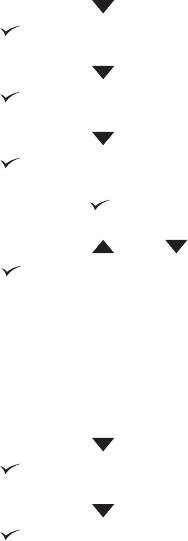
Режимы работы лотка
Можно выбрать один из четырех режимов работы лотка:
●
ИСПОЛЬЗОВАТЬ ЗАПРОШЕННЫЙ ЛОТОК. Выбор варианта ИСКЛЮЧИТЕЛЬНО
гарантирует, что принтер не выберет автоматически другой лоток, когда пользователь
определяет, что необходимо использовать конкретный лоток. Выбор варианта ПЕРВЫЙ
разрешает принтеру использовать бумагу из второго лотка, если указанный лоток пуст.
ИСКЛЮЧИТЕЛЬНО является настройкой по умолчанию.
●
ЗАПРОС ПОДАЧИ
ВРУЧНУЮ. При выборе варианта ВСЕГДА (значение по умолчанию)
система всегда будет отображать запрос перед выполнением подачи из многоцелевого
лотка. При выборе варианта ЕСЛИ НЕ ЗАГРУЖЕН система отображает запрос, только если
многоцелевой лоток пуст.
●
ОТЛОЖЕННЫЙ НОСИТЕЛЬ PS. Этот параметр влияет на использование в принтере
драйверов PostScript сторонних производителей. Не нужно изменять этот параметр, если
используются
драйверы, поставляемые компанией HP. Если выбран вариант ВКЛЮЧЕНО,
драйверы PostScript сторонних производителей используют тот же метод выбора лотков,
что и драйверы HP. Если выбран вариант ВЫКЛЮЧЕНО, некоторые драйверы PostScript
сторонних производителей вместо метода компании HP используют метод выбора лотков
PostScript.
●
ЗАПРОС ФОРМАТА/ТИПА. Используйте этот параметр для управления отображением
сообщения о конфигурации лотков и соответствующих запросов
при открытии и закрытии
лотка. Эти запросы содержат инструкции по изменению типа или размера лотка, если он
настроен на другой тип или размер носителя, загруженного в лоток.
Установление запрошенного лотка
1. Для входа в меню нажмите клавишу Меню.
2. Нажмите клавишу
, чтобы выделить НАСТРОЙКА УСТРОЙСТВА, а затем нажмите
клавишу
.
3. Нажмите клавишу
, чтобы выделить УСТАНОВКА СИСТЕМЫ, а затем нажмите
клавишу
.
4. Нажмите клавишу
, чтобы выделить ДЕЙСТВИЯ ДЛЯ ЛОТКА, а затем нажмите
клавишу
.
5. Нажмите клавишу
, чтобы выбрать ИСПОЛЬЗОВАТЬ ЗАПРОШЕННЫЙ ЛОТОК.
6. Нажмите клавишу
или , чтобы выбрать ИСКЛЮЧИТЕЛЬНО или ПЕРВЫЙ, а затем
нажмите
.
7. Для выхода из меню нажмите клавишу Меню.
Установка запроса ручной подачи
1. Для входа в меню нажмите клавишу Меню.
2. Нажмите клавишу
, чтобы выделить НАСТРОЙКА УСТРОЙСТВА, а затем нажмите
клавишу
.
3. Нажмите клавишу
, чтобы выделить УСТАНОВКА СИСТЕМЫ, а затем нажмите
клавишу
.
RUWW Изменение параметров конфигурации панели управления принтера 41

4. Нажмите клавишу , чтобы выделить ДЕЙСТВИЯ ДЛЯ ЛОТКА, а затем нажмите
клавишу
.
5. Нажмите клавишу
, чтобы выделить ЗАПРОС ПОДАЧИ ВРУЧНУЮ, а затем нажмите
клавишу
.
6. Нажмите клавишу
или , чтобы выбрать ВСЕГДА или ЕСЛИ НЕ ЗАГРУЖЕН, а затем
нажмите
.
7. Для выхода из меню нажмите клавишу Меню.
Установка по умолчанию «Отложенный носитель PS»
1. Для входа в меню нажмите клавишу Меню.
2. Нажмите клавишу
, чтобы выделить НАСТРОЙКА УСТРОЙСТВА, а затем нажмите
клавишу
.
3. Нажмите клавишу
, чтобы выделить УСТАНОВКА СИСТЕМЫ, а затем нажмите
клавишу
.
4. Нажмите клавишу
, чтобы выделить ДЕЙСТВИЯ ДЛЯ ЛОТКА, а затем нажмите
клавишу
.
5. Нажмите клавишу
, чтобы выбрать ОТЛОЖЕННЫЙ НОСИТЕЛЬ PS.
6. Нажмите клавишу
или , чтобы выбрать ВКЛЮЧЕНО или ВЫКЛЮЧЕНО, а затем
нажмите
.
7. Для выхода из меню нажмите клавишу Меню.
Установка функции «Запрос формата/типа»
1. Для входа в меню нажмите клавишу Меню.
2. Нажмите клавишу
, чтобы выделить НАСТРОЙКА УСТРОЙСТВА, а затем нажмите
клавишу
.
3. Нажмите клавишу
, чтобы выделить УСТАНОВКА СИСТЕМЫ, а затем нажмите
клавишу
.
4. Нажмите клавишу
, чтобы выделить ДЕЙСТВИЯ ДЛЯ ЛОТКА, а затем нажмите
клавишу
.
5. Нажмите клавишу
, чтобы выбрать ЗАПРОС ФОРМАТА/ТИПА.
6. Нажмите клавишу
или , чтобы выбрать ЭКРАН или НЕ ОТОБРАЖАТЬ, а затем
нажмите
.
7. Для выхода из меню нажмите клавишу Меню.
Задержка режима ожидания
Возможность настройки задержки ожидания уменьшает потребляемую принтером мощность,
если он простаивал в течение длительного периода времени. Используйте это меню для
установления продолжительности времени до перехода принтера в режим ожидания. По
умолчанию для этого параметра установлено значение
1 МИНУТ.
42 Гл
ава 2 Панель управления RUWW
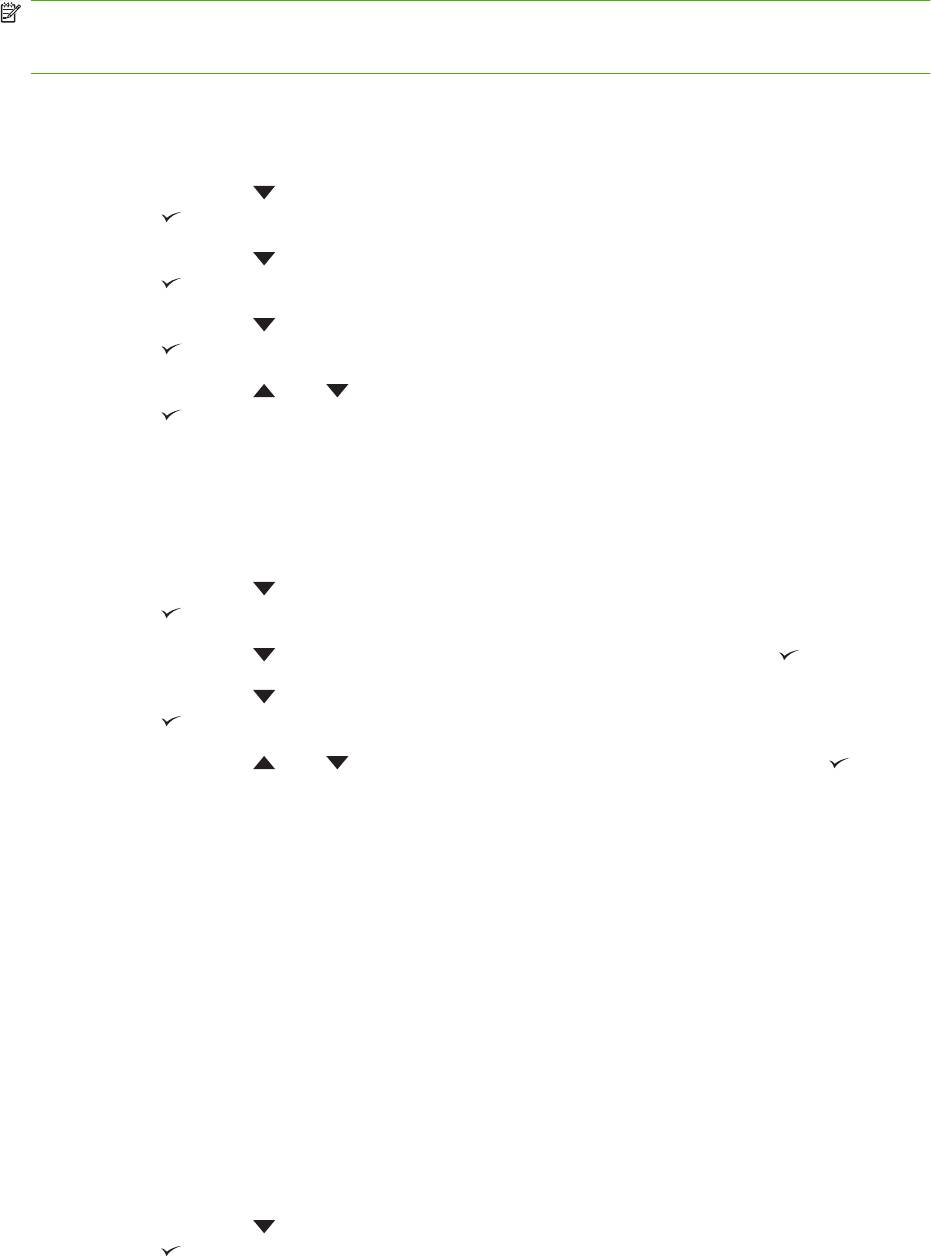
ПРИМЕЧАНИЕ: Когда принтер находится в режиме ожидания, дисплей панели управления
принтера тускнеет. Режим ожидания не влияет на время разогрева принтера, до тех пор пока
принтер не находился в режиме ожидания более 8 часов.
Чтобы задать параметр «Задержка ожидания»
1. Для входа в меню нажмите клавишу Меню.
2. Нажмите клавишу
, чтобы выделить НАСТРОЙКА УСТРОЙСТВА, а затем нажмите
клавишу
.
3. Нажмите клавишу
, чтобы выделить УСТАНОВКА СИСТЕМЫ, а затем нажмите
клавишу
.
4. Нажмите клавишу
, чтобы выделить ЗАДЕРЖКА ОЖИДАНИЯ, а затем нажмите
клавишу
.
5. Нажмите клавишу
или для выбора нужного периода времени, а затем нажмите
клавишу
.
6. Для выхода из меню нажмите клавишу Меню.
Включение и выключение режима ожидания
1. Для входа в меню нажмите клавишу Меню.
2. Нажмите клавишу
, чтобы выделить НАСТРОЙКА УСТРОЙСТВА, а затем нажмите
клавишу
.
3. Нажмите клавишу
, чтобы выделить СБРОС, а затем нажмите клавишу .
4. Нажмите клавишу
, чтобы выделить РЕЖИМ ОЖИДАНИЯ, а затем нажмите
клавишу
.
5. Нажмите клавишу
или , чтобы выбрать ВКЛ или ВЫКЛ, а затем нажмите .
6. Для выхода из меню нажмите клавишу Меню.
Язык
Этот принтер имеет функцию автоматической смены языка.
●
АВТО: настройка принтера для автоматического определения типа задания и настройка
языка в соответствии с этим заданием.
●
PCL: настройка принтера для использования языка PCL.
●
PDF: настройка принтера для использования формата PDF.
●
PS: настройка принтера для использования эмуляции PostScript.
Установка языка
1. Для входа в меню нажмите клавишу
Меню.
2. Нажмите клавишу
, чтобы выделить НАСТРОЙКА УСТРОЙСТВА, а затем нажмите
клавишу
.
RUWW Изменение параметров конфигурации панели управления принтера 43
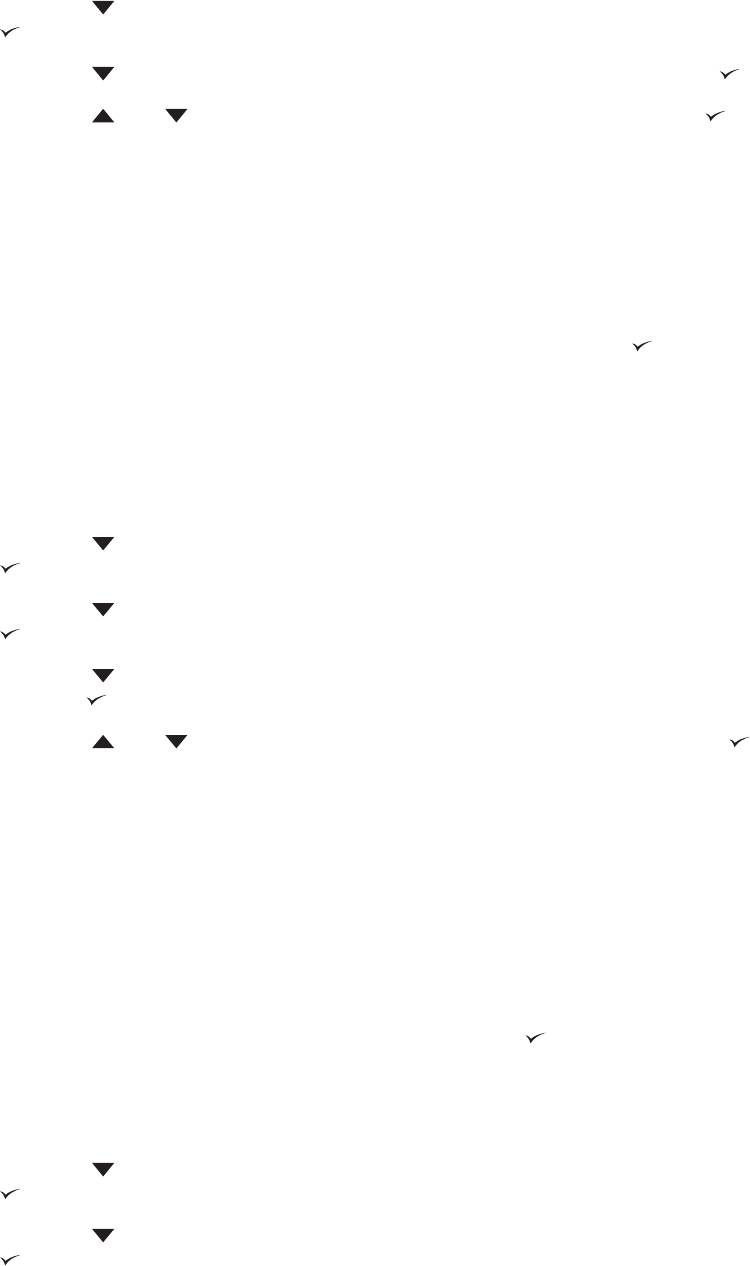
3. Нажмите клавишу , чтобы выделить УСТАНОВКА СИСТЕМЫ, а затем нажмите
клавишу
.
4. Нажмите клавишу
, чтобы выделить ЯЗЫК ПРИНТЕРА, а затем нажмите клавишу .
5. Нажмите клавишу
или для выбора нужного языка, а затем нажмите клавишу .
6. Для выхода из меню нажмите клавишу Меню.
Устраняемые предупреждения
Эта функция используется для определения времени отображения предупреждающих
сообщений на панели управления принтера путем выбора значения ВКЛ или ЗАДАНИЕ.
Значением по умолчанию является ЗАДАНИЕ.
●
ВКЛ: удаляемые предупреждения будут отображаться до нажатия клавиши
.
●
ЗАДАНИЕ: Устраняемые предупреждения будут отображаться до завершения задания,
ставшего причиной появления этих предупреждений.
Установка устраняемых предупреждений
1. Для входа в меню нажмите клавишу Меню.
2. Нажмите клавишу
, чтобы выделить НАСТРОЙКА УСТРОЙСТВА, а затем нажмите
клавишу
.
3. Нажмите клавишу
, чтобы выделить УСТАНОВКА СИСТЕМЫ, а затем нажмите
клавишу
.
4. Нажмите клавишу
, чтобы выделить УСТРАНЯЕМЫЕ ПРЕДУПРЕЖДЕНИЯ, а затем
нажмите клавишу
.
5. Нажмите клавишу
или для выбора нужных настроек, а затем нажмите клавишу .
6. Для выхода из меню нажмите клавишу Меню.
Автопродолжение
Можно определить поведение принтера при возникновении ошибки системы, при которой
возможно автоматическое продолжение работы. ВКЛ является настройкой по умолчанию.
●
Выберите вариант ВКЛ, если требуется, чтобы сообщение об ошибке появилось на 10
секунд перед тем, как принтер автоматически продолжит печать.
●
Выберите вариант ВЫКЛ, чтобы приостановить печать в любой момент при появлении
сообщения об
ошибке и возобновить ее после нажатия клавиши .
Установка автопродолжения
1. Для входа в меню нажмите клавишу Меню.
2. Нажмите клавишу
, чтобы выделить НАСТРОЙКА УСТРОЙСТВА, а затем нажмите
клавишу
.
3. Нажмите клавишу
, чтобы выделить УСТАНОВКА СИСТЕМЫ, а затем нажмите
клавишу
.
44 Глава 2 Панель управления RUWW
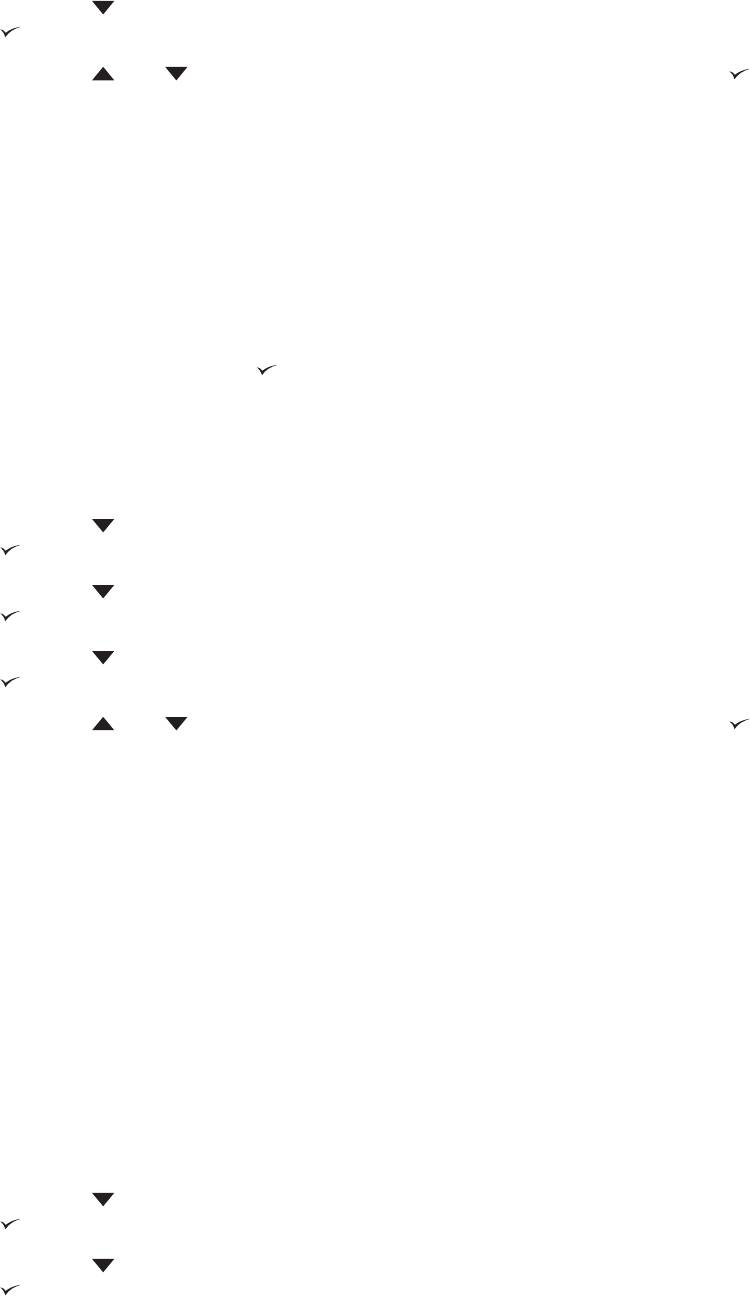
4. Нажмите клавишу , чтобы выделить АВТОПРОДОЛЖЕНИЕ, а затем нажмите
клавишу
.
5. Нажмите клавишу
или для выбора нужных настроек, а затем нажмите клавишу .
6. Для выхода из меню нажмите клавишу Меню.
Низкий уровень картриджа
При появлении сообщения о низком уровне тонера в картридже существует два варианта
ПРОДОЛЖИТЬявляется значением по умолчанию.
●
Выберите вариант ПРОДОЛЖИТЬ, чтобы разрешить принтеру продолжать печать после
появления предупреждения до тех пор, пока картридж не будет заменен.
●
Выберите вариант СТОП, чтобы принтер приостановил печать до замены использованного
картриджа или до нажатия клавиши
, которое разрешит принтеру продолжать печать
после появления предупреждения.
Установка сообщений о низком уровне расходных материалов
1. Для входа в меню нажмите клавишу Меню.
2. Нажмите клавишу
, чтобы выделить НАСТРОЙКА УСТРОЙСТВА, а затем нажмите
клавишу
.
3. Нажмите клавишу
, чтобы выделить УСТАНОВКА СИСТЕМЫ, а затем нажмите
клавишу
.
4. Нажмите клавишу
, чтобы выделить НИЗКИЙ УРОВ. ТОНЕРА, а затем нажмите
клавишу
.
5. Нажмите клавишу
или для выбора нужных настроек, а затем нажмите клавишу .
6. Для выхода из меню нажмите клавишу Меню.
Поведение принтера, если закончился картридж
Для этого элемента меню существует два варианта
●
Выберите вариант ПРОДОЛЖИТЬ, чтобы разрешить принтеру продолжить печать. До тех
пор пока картридж не будет заменен, отображается сообщение ЗАМЕНИТЕ КАРТРИДЖ.
Печать в таком режиме может продолжаться только для ограниченного количества страниц.
После этого принтер приостанавливает печать до тех пор, пока пустой печатающий
картридж не будет
заменен. Это значение задано по умолчанию.
●
Выберите вариант СТОП, чтобы принтер остановил печать до тех пор, пока пустой
печатающий картридж не будет заменен.
Установка поведения принтера, если закончился картридж
1. Для входа в меню нажмите клавишу Меню.
2. Нажмите клавишу
, чтобы выделить НАСТРОЙКА УСТРОЙСТВА, а затем нажмите
клавишу
.
3. Нажмите клавишу
, чтобы выделить УСТАНОВКА СИСТЕМЫ, а затем нажмите
клавишу
.
RUWW Изменение параметров конфигурации панели управления принтера 45
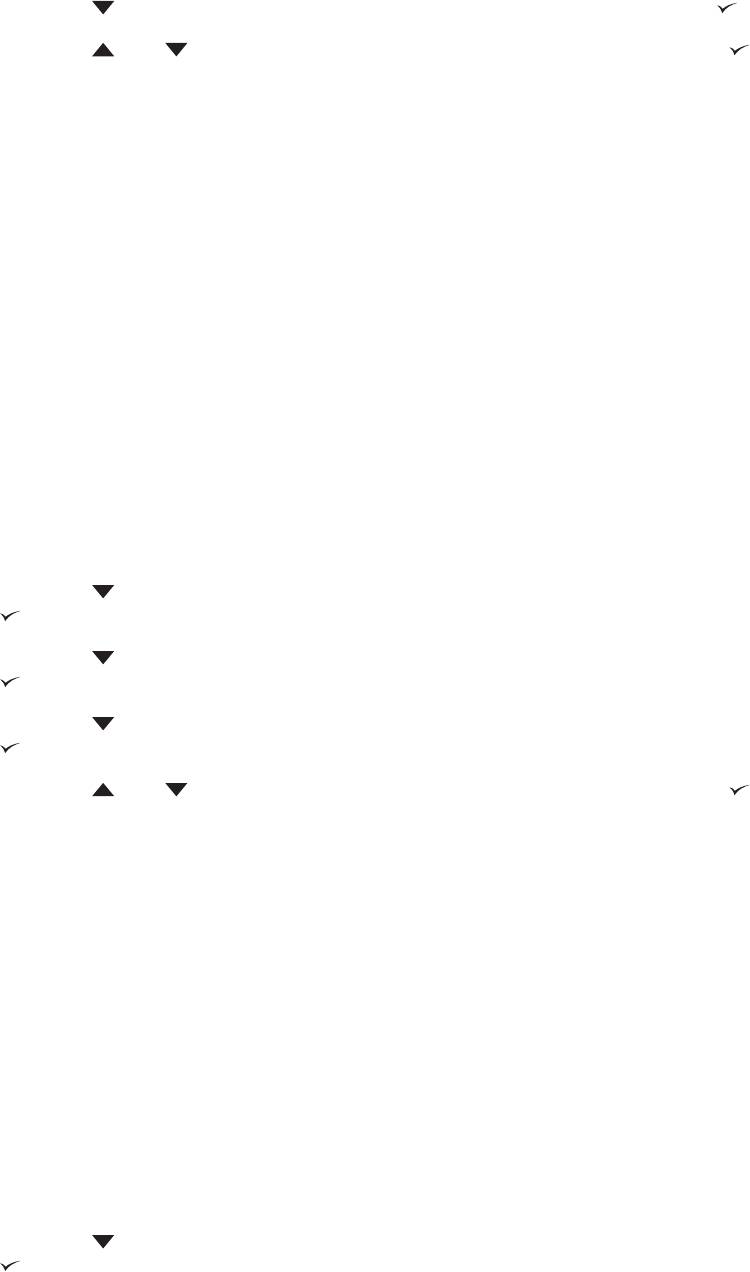
4. Нажмите клавишу , чтобы выделить КАРТРИДЖ ПУСТ, а затем нажмите клавишу .
5. Нажмите клавишу
или для выбора нужных настроек, а затем нажмите клавишу .
6. Для выхода из меню нажмите клавишу Меню.
Устранение замятия
Этот параметр используется для настройки реакции принтера на возникновение замятий,
включая обработку замятых страниц. АВТО является параметром по умолчанию.
●
АВТО: если имеется достаточный объем свободной памяти, принтер автоматически
включает режим устранения замятия.
●
ВКЛ: Принтер печатает повторно все страницы, которые подверглись замятию. Для
хранения нескольких последних напечатанных страниц выделяется дополнительная
память, что
может повлиять на производительность принтера в целом.
●
ВЫКЛ: Принтер не выполняет повторную печать замятых страниц. Так как для хранения
последних напечатанных страниц память не выделяется, можно оптимизировать
производительность принтера.
Установка отчета об устранении замятия
1. Для входа в меню нажмите клавишу Меню.
2. Нажмите клавишу
, чтобы выделить НАСТРОЙКА УСТРОЙСТВА, а затем нажмите
клавишу
.
3. Нажмите клавишу
, чтобы выделить УСТАНОВКА СИСТЕМЫ, а затем нажмите
клавишу
.
4. Нажмите клавишу
, чтобы выделить УСТРАНЕНИЕ ЗАМЯТИЯ, а затем нажмите
клавишу
.
5. Нажмите клавишу
или для выбора нужных настроек, а затем нажмите клавишу .
6. Для выхода из меню нажмите клавишу Меню.
Виртуальный диск
Этот параметр определяет способ настройки виртуальной памяти. Этот параметр доступен
только в том случае, если принтер имеет по меньшей мере 8 Мб свободной памяти. АВТО
является значением по умолчанию.
●
АВТО: Принтер определяет оптимальный размер виртуального диска в соответствии с
объемом доступной памяти.
●
ВЫКЛ: Виртуальный диск отключен, однако виртуальный диск минимального размера все
еще
активен (достаточно для сканирования одной страницы).
Установка виртуального диска
1. Для входа в меню нажмите клавишу Меню.
2. Нажмите клавишу
, чтобы выделить НАСТРОЙКА УСТРОЙСТВА, а затем нажмите
клавишу
.
46 Глава 2 Панель управления RUWW
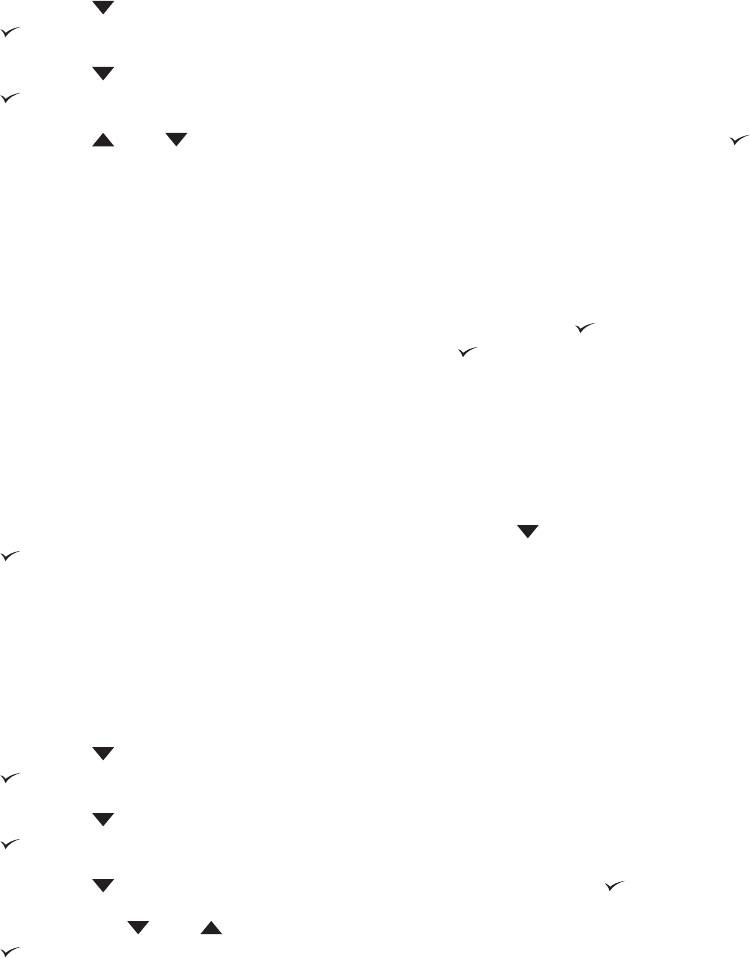
3. Нажмите клавишу , чтобы выделить УСТАНОВКА СИСТЕМЫ, а затем нажмите
клавишу
.
4. Нажмите клавишу
, чтобы выделить ВИРТУАЛЬНЫЙ ДИСК, а затем нажмите
клавишу
.
5. Нажмите клавишу
или для выбора нужных настроек, а затем нажмите клавишу .
6. Для выхода из меню нажмите клавишу Меню.
Язык
Если сообщение ЯЗЫК на панели управления появляется на английском языке, выполните
следующие действия. В противном случае выключите принтер, затем снова включите его. Когда
появляется сообщение XXX МБ, нажмите и удерживайте нажатой клавишу
. Когда на панели
управления загорятся все три индикатора, отпустите клавишу
и с помощью следующих
действий выберите язык.
Выбор языка при первоначальной установке
1. Включите принтер.
2. При появлении на экране панели управления сообщения ЯЗЫК на языке, установленном по
умолчанию, для выделения нужного языка нажимайте клавишу
, а затем нажмите
клавишу
.
Изменение языка после первоначальной настройки
После первоначальной настройки можно изменить язык дисплей панели управления с помощью
панели управления.
1. Нажмите Меню.
2. Нажмите клавишу
, чтобы выделить НАСТРОЙКА УСТРОЙСТВА, а затем нажмите
клавишу
.
3. Нажмите клавишу
, чтобы выделить УСТАНОВКА СИСТЕМЫ, а затем нажмите
клавишу
.
4. Нажмите клавишу
, чтобы выделить ЯЗЫК, а затем нажмите клавишу .
5. Используйте клавишу
или для выделения нужного языка, а затем нажмите
клавишу
.
6. Для выхода из меню нажмите клавишу Меню.
RUWW Изменение параметров конфигурации панели управления принтера 47
48 Глава 2 Панель управления RUWW
Оглавление
- Содержание
- 1 Основные сведения о принтере
- 2 Панель управления
- 3 Конфигурация ввода-вывода (В/В)
- 4 Операции печати
- 5 Управление принтером
- 6 Обслуживание
- 7 Устранение неполадок
- А Расходные материалы и дополнительные принадлежности
- Б Обслуживание и поддержка
- В Характеристики
- Г Регламентирующая информация
- ДРабота с памятью
- ЕКоманды принтера
- Глоссарий
- Указатель






